Dell Inspiron 14R 7420 Owner's Manual [ja]
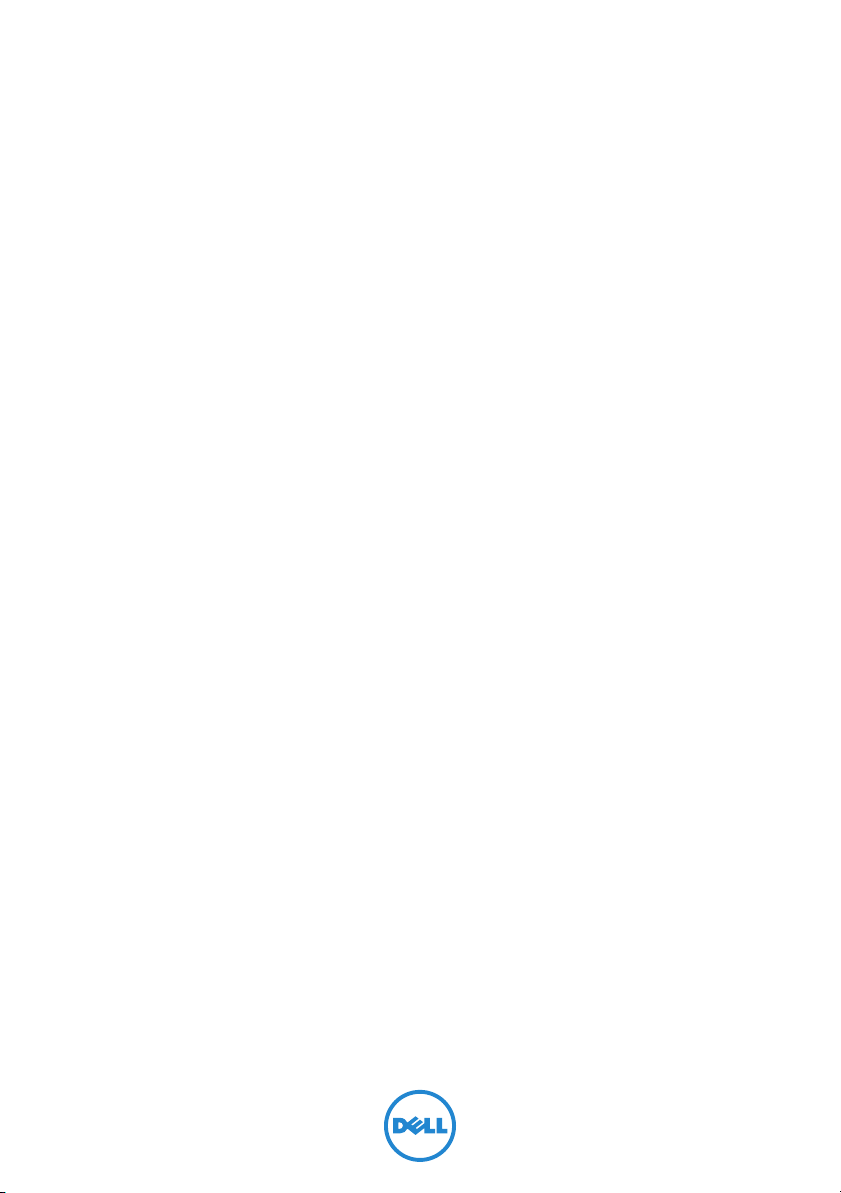
Dell Inspiron 14R
オーナーズマニュアル
コンピュータモデル:Inspiron 5420/7420
法令順守モデル:P33G
法令順守タイプ:P33G001
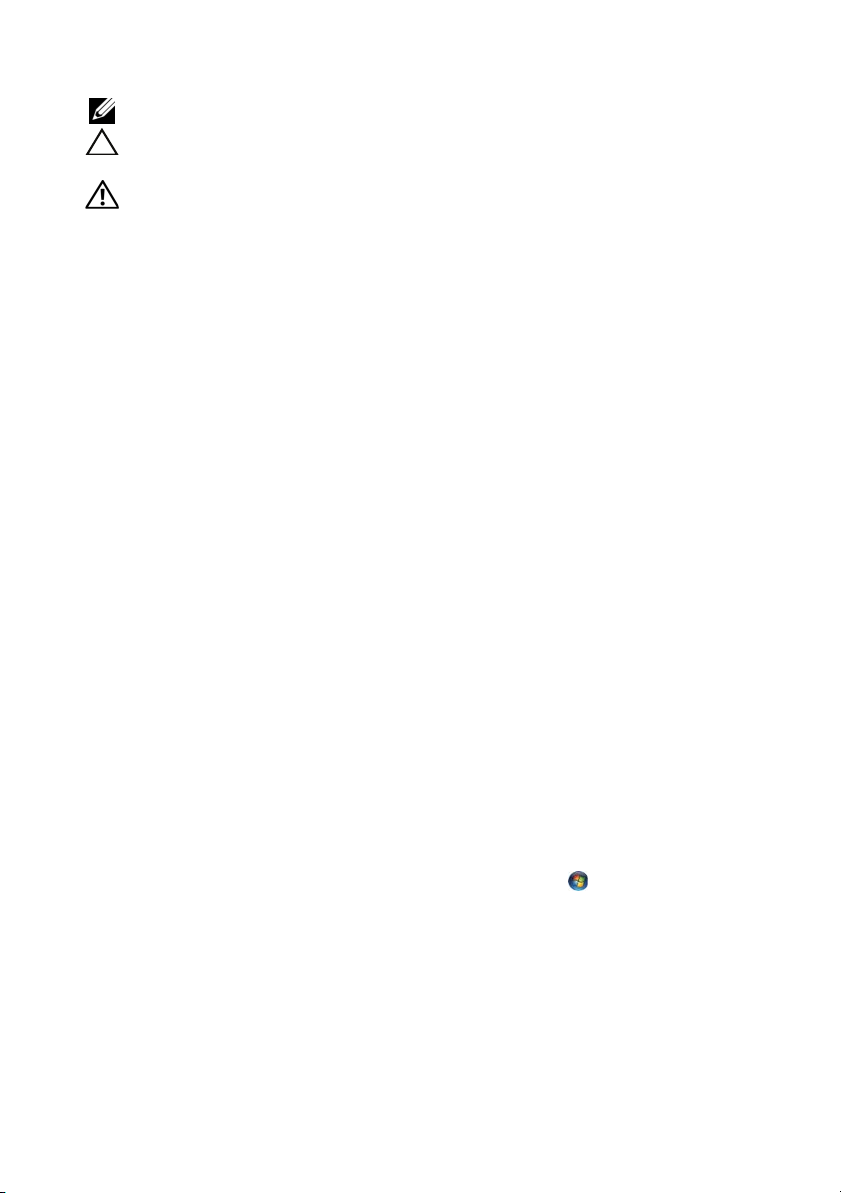
メモ、注意、警告
メモ: コンピュータを使いやすくするための重要な情報を説明しています。
注意: 「注意」は、指示に従わない場合、ハードウェアの損傷やデータの損失
の可能性があることを示しています。
警告: 「警告」は、物的損害、怪我、または死亡の原因となる可能性がある
ことを示しています。
____________________
この文書の情報は、事前の通知なく変更されることがあります。
© 2012 すべての著作権は Dell Inc. にあります。
Dell Inc. の書面による許可のない複製は、いかなる形態においても厳重に禁じられています。
本書で使用される商標:Dell™、DELL ロゴ、および Inspiron™ は Dell Inc. の商標です。
Microsoft
たはその他の国における Microsoft Corporation の商標または登録商標です。Bluetooth
Bluetooth SIG, Inc. が所有する登録商標であり、Dell Inc. はこれらの商標を使用する許可を受
けています。
この文書では、上記記載以外の商標および会社名が使用されている場合があります。これらの
商標や会社名は、一切 Dell Inc. に所属するものではありません。
2012 - 04 Rev. A00
®
、Windows®、および Windows スタートボタンのロゴ
は、米国、および / ま
®
は
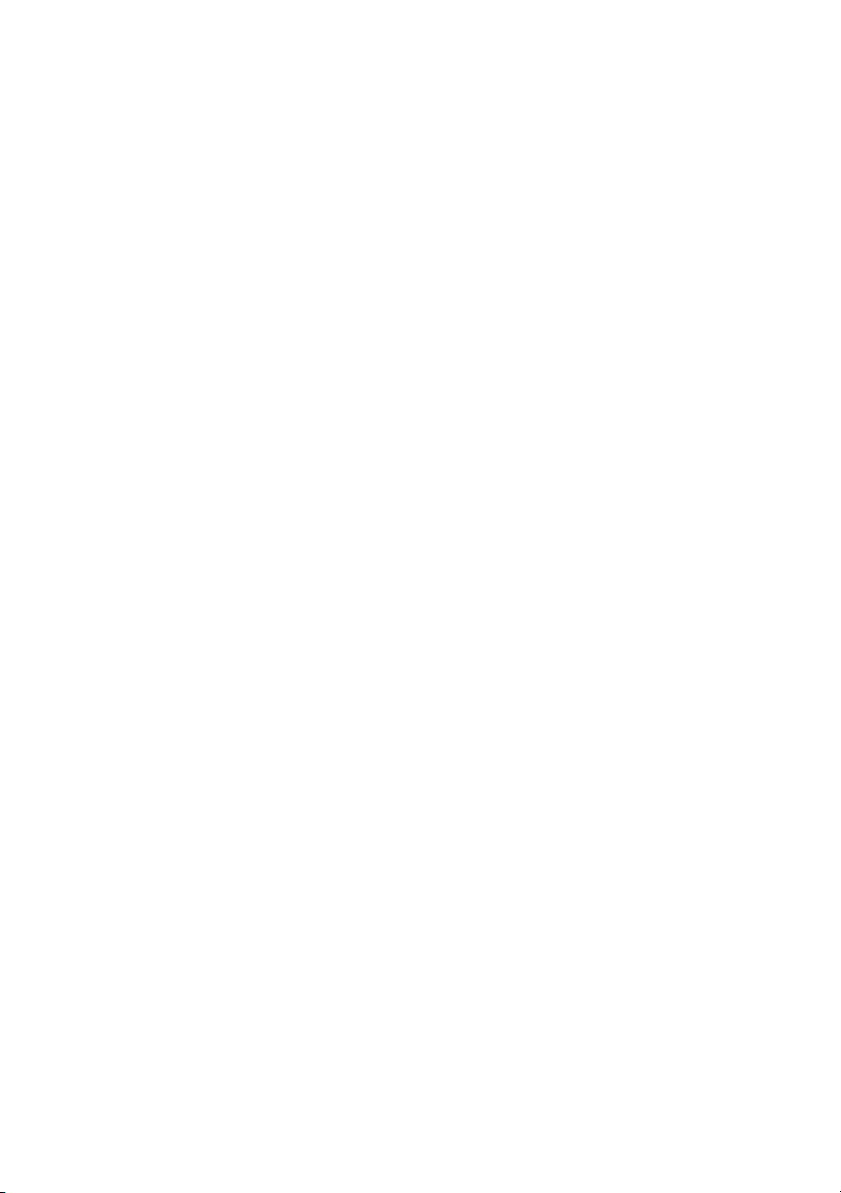
目次
1 作業を開始する前に . . . . . . . . . . . . . . . . . . . . . . 9
コンピュータと接続デバイスの電源を切る . . . . . . . . 9
安全にお使いいただくための注意 . . . . . . . . . . . . . . 9
推奨する工具とツール . . . . . . . . . . . . . . . . . . . . 10
2 コンピュータ内部の作業を終えた後に . . . . . . . 11
3 スイッチの取り外し
手順. . . . . . . . . . . . . . . . . . . . . . . . . . . . . . . . . 13
. . . . . . . . . . . . . . . . . . . . . 13
4 スイッチの取り付け . . . . . . . . . . . . . . . . . . . . . 15
手順. . . . . . . . . . . . . . . . . . . . . . . . . . . . . . . . . 15
5 バッテリーの取り外し. . . . . . . . . . . . . . . . . . . . 17
手順. . . . . . . . . . . . . . . . . . . . . . . . . . . . . . . . . 17
6 バッテリーの取り付け. . . . . . . . . . . . . . . . . . . . 19
手順. . . . . . . . . . . . . . . . . . . . . . . . . . . . . . . . . 19
7 キーボードの取り外し. . . . . . . . . . . . . . . . . . . . 21
作業を開始する前に . . . . . . . . . . . . . . . . . . . . . . 21
手順. . . . . . . . . . . . . . . . . . . . . . . . . . . . . . . . . 22
8 キーボードの取り付け. . . . . . . . . . . . . . . . . . . . 25
手順. . . . . . . . . . . . . . . . . . . . . . . . . . . . . . . . . 25
作業を終えた後に. . . . . . . . . . . . . . . . . . . . . . . . 25
9 ベースカバーの取り外し . . . . . . . . . . . . . . . . . . 27
作業を開始する前に . . . . . . . . . . . . . . . . . . . . . . 27
手順. . . . . . . . . . . . . . . . . . . . . . . . . . . . . . . . . 27
10 ベースカバーの取り付け . . . . . . . . . . . . . . . . . . 29
手順. . . . . . . . . . . . . . . . . . . . . . . . . . . . . . . . . 29
作業を終えた後に. . . . . . . . . . . . . . . . . . . . . . . . 29
目次 | 3
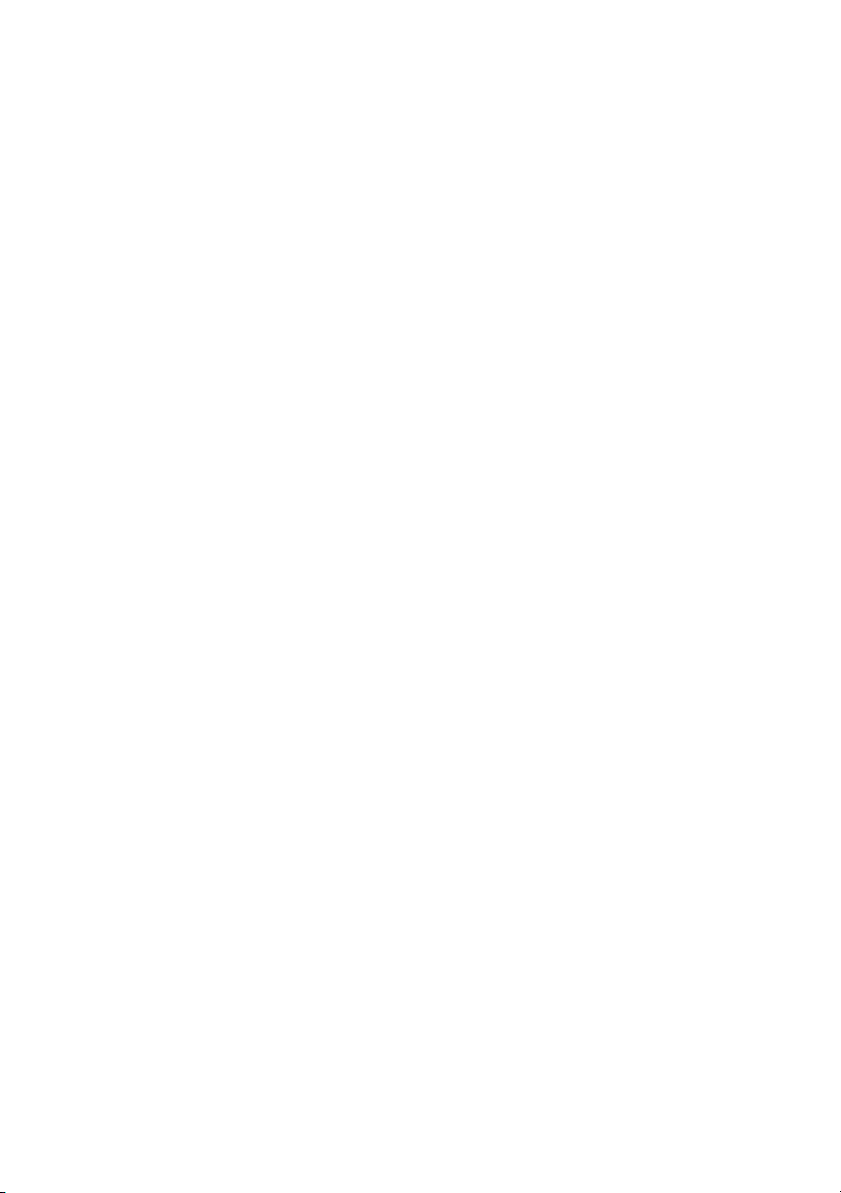
11 メモリモジュールの取り外し . . . . . . . . . . . . . . 31
作業を開始する前に . . . . . . . . . . . . . . . . . . . . . . 31
手順. . . . . . . . . . . . . . . . . . . . . . . . . . . . . . . . . 31
12 メモリモジュールの取り付け . . . . . . . . . . . . . . 33
手順. . . . . . . . . . . . . . . . . . . . . . . . . . . . . . . . . 33
作業を終えた後に. . . . . . . . . . . . . . . . . . . . . . . . 34
13 ハードドライブの取り外し . . . . . . . . . . . . . . . . 35
作業を開始する前に . . . . . . . . . . . . . . . . . . . . . . 35
手順. . . . . . . . . . . . . . . . . . . . . . . . . . . . . . . . . 36
14 ハードドライブの取り付け . . . . . . . . . . . . . . . . 39
手順. . . . . . . . . . . . . . . . . . . . . . . . . . . . . . . . . 39
作業を終えた後に. . . . . . . . . . . . . . . . . . . . . . . . 39
15 オプティカルドライブの取り外し. . . . . . . . . . . 41
作業を開始する前に . . . . . . . . . . . . . . . . . . . . . . 41
手順. . . . . . . . . . . . . . . . . . . . . . . . . . . . . . . . . 41
16 オプティカルドライブの取り付け. . . . . . . . . . . 43
手順. . . . . . . . . . . . . . . . . . . . . . . . . . . . . . . . . 43
作業を終えた後に. . . . . . . . . . . . . . . . . . . . . . . . 43
17 パームレストの取り外し . . . . . . . . . . . . . . . . . . 45
作業を開始する前に . . . . . . . . . . . . . . . . . . . . . . 45
手順. . . . . . . . . . . . . . . . . . . . . . . . . . . . . . . . . 45
18 パームレストの取り付け . . . . . . . . . . . . . . . . . . 49
手順. . . . . . . . . . . . . . . . . . . . . . . . . . . . . . . . . 49
作業を終えた後に. . . . . . . . . . . . . . . . . . . . . . . . 49
19 ミニカードの取り外し. . . . . . . . . . . . . . . . . . . . 51
作業を開始する前に . . . . . . . . . . . . . . . . . . . . . . 51
手順. . . . . . . . . . . . . . . . . . . . . . . . . . . . . . . . . 51
20 ミニカードの取り付け. . . . . . . . . . . . . . . . . . . . 53
手順. . . . . . . . . . . . . . . . . . . . . . . . . . . . . . . . . 53
作業を終えた後に. . . . . . . . . . . . . . . . . . . . . . . . 54
4 | 目次
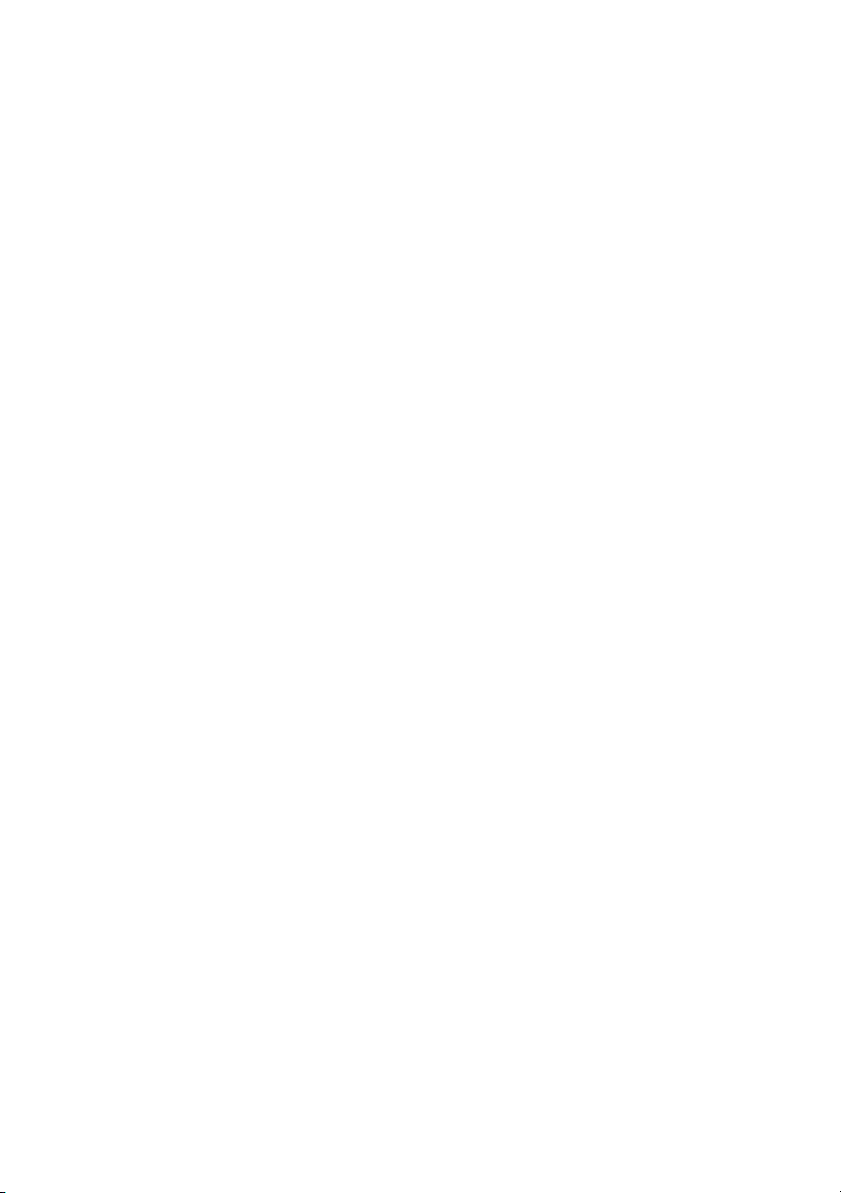
21 電源アダプタポートの取り外し . . . . . . . . . . . . 55
作業を開始する前に . . . . . . . . . . . . . . . . . . . . . . 55
手順. . . . . . . . . . . . . . . . . . . . . . . . . . . . . . . . . 56
22 電源アダプタポートの取り付け . . . . . . . . . . . . 57
手順. . . . . . . . . . . . . . . . . . . . . . . . . . . . . . . . . 57
作業を終えた後に. . . . . . . . . . . . . . . . . . . . . . . . 57
23 コイン型電池の取り外し . . . . . . . . . . . . . . . . . . 59
作業を開始する前に . . . . . . . . . . . . . . . . . . . . . . 59
手順. . . . . . . . . . . . . . . . . . . . . . . . . . . . . . . . . 60
24 コイン型電池の取り付け . . . . . . . . . . . . . . . . . . 61
手順. . . . . . . . . . . . . . . . . . . . . . . . . . . . . . . . . 61
作業を終えた後に. . . . . . . . . . . . . . . . . . . . . . . . 61
25 ファンの取り外し . . . . . . . . . . . . . . . . . . . . . . . 63
作業を開始する前に . . . . . . . . . . . . . . . . . . . . . . 63
手順. . . . . . . . . . . . . . . . . . . . . . . . . . . . . . . . . 63
26 ファンの取り付け . . . . . . . . . . . . . . . . . . . . . . . 65
手順. . . . . . . . . . . . . . . . . . . . . . . . . . . . . . . . . 65
作業を終えた後に. . . . . . . . . . . . . . . . . . . . . . . . 65
27 スピーカーの取り外し. . . . . . . . . . . . . . . . . . . . 67
作業を開始する前に . . . . . . . . . . . . . . . . . . . . . . 67
手順. . . . . . . . . . . . . . . . . . . . . . . . . . . . . . . . . 68
28 スピーカーの取り付け. . . . . . . . . . . . . . . . . . . . 69
手順. . . . . . . . . . . . . . . . . . . . . . . . . . . . . . . . . 69
作業を終えた後に. . . . . . . . . . . . . . . . . . . . . . . . 69
29 ディスプレイアセンブリの取り外し . . . . . . . . . 71
作業を開始する前に . . . . . . . . . . . . . . . . . . . . . . 71
手順. . . . . . . . . . . . . . . . . . . . . . . . . . . . . . . . . 71
30 ディスプレイアセンブリの取り付け . . . . . . . . . 75
手順. . . . . . . . . . . . . . . . . . . . . . . . . . . . . . . . . 75
作業を終えた後に. . . . . . . . . . . . . . . . . . . . . . . . 75
目次 | 5
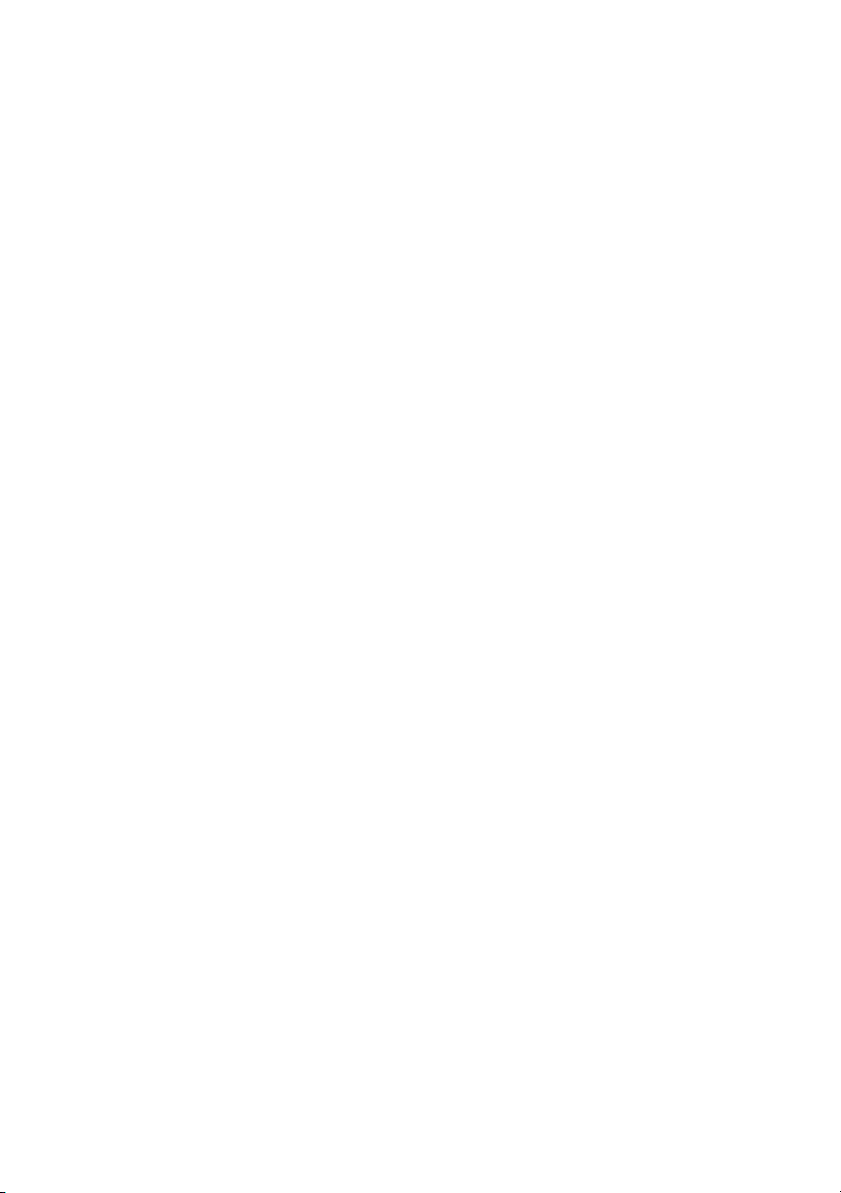
31 ディスプレイベゼルの取り外し . . . . . . . . . . . . 77
作業を開始する前に . . . . . . . . . . . . . . . . . . . . . . 77
手順. . . . . . . . . . . . . . . . . . . . . . . . . . . . . . . . . 77
32 ディスプレイベゼルの取り付け . . . . . . . . . . . . 79
手順. . . . . . . . . . . . . . . . . . . . . . . . . . . . . . . . . 79
作業を終えた後に. . . . . . . . . . . . . . . . . . . . . . . . 79
33 ディスプレイパネルの取り外し . . . . . . . . . . . . 81
作業を開始する前に . . . . . . . . . . . . . . . . . . . . . . 81
手順. . . . . . . . . . . . . . . . . . . . . . . . . . . . . . . . . 82
34 ディスプレイパネルの取り付け . . . . . . . . . . . . 85
手順. . . . . . . . . . . . . . . . . . . . . . . . . . . . . . . . . 85
作業を終えた後に. . . . . . . . . . . . . . . . . . . . . . . . 85
35 ディスプレイヒンジの取り外し . . . . . . . . . . . . 87
作業を開始する前に . . . . . . . . . . . . . . . . . . . . . . 87
手順. . . . . . . . . . . . . . . . . . . . . . . . . . . . . . . . . 88
36 ディスプレイヒンジの取り付け . . . . . . . . . . . . 91
手順. . . . . . . . . . . . . . . . . . . . . . . . . . . . . . . . . 91
作業を終えた後に. . . . . . . . . . . . . . . . . . . . . . . . 91
37 カメラモジュールの取り外し . . . . . . . . . . . . . . 93
作業を開始する前に . . . . . . . . . . . . . . . . . . . . . . 93
手順. . . . . . . . . . . . . . . . . . . . . . . . . . . . . . . . . 94
38 カメラモジュールの取り付け . . . . . . . . . . . . . . 97
手順. . . . . . . . . . . . . . . . . . . . . . . . . . . . . . . . . 97
作業を終えた後に. . . . . . . . . . . . . . . . . . . . . . . . 97
39 プロセッサの取り外し. . . . . . . . . . . . . . . . . . . . 99
作業を開始する前に . . . . . . . . . . . . . . . . . . . . . . 99
手順. . . . . . . . . . . . . . . . . . . . . . . . . . . . . . . . 100
40 プロセッサの取り付け. . . . . . . . . . . . . . . . . . . 101
手順. . . . . . . . . . . . . . . . . . . . . . . . . . . . . . . . 101
作業を終えた後に. . . . . . . . . . . . . . . . . . . . . . . 101
6 | 目次
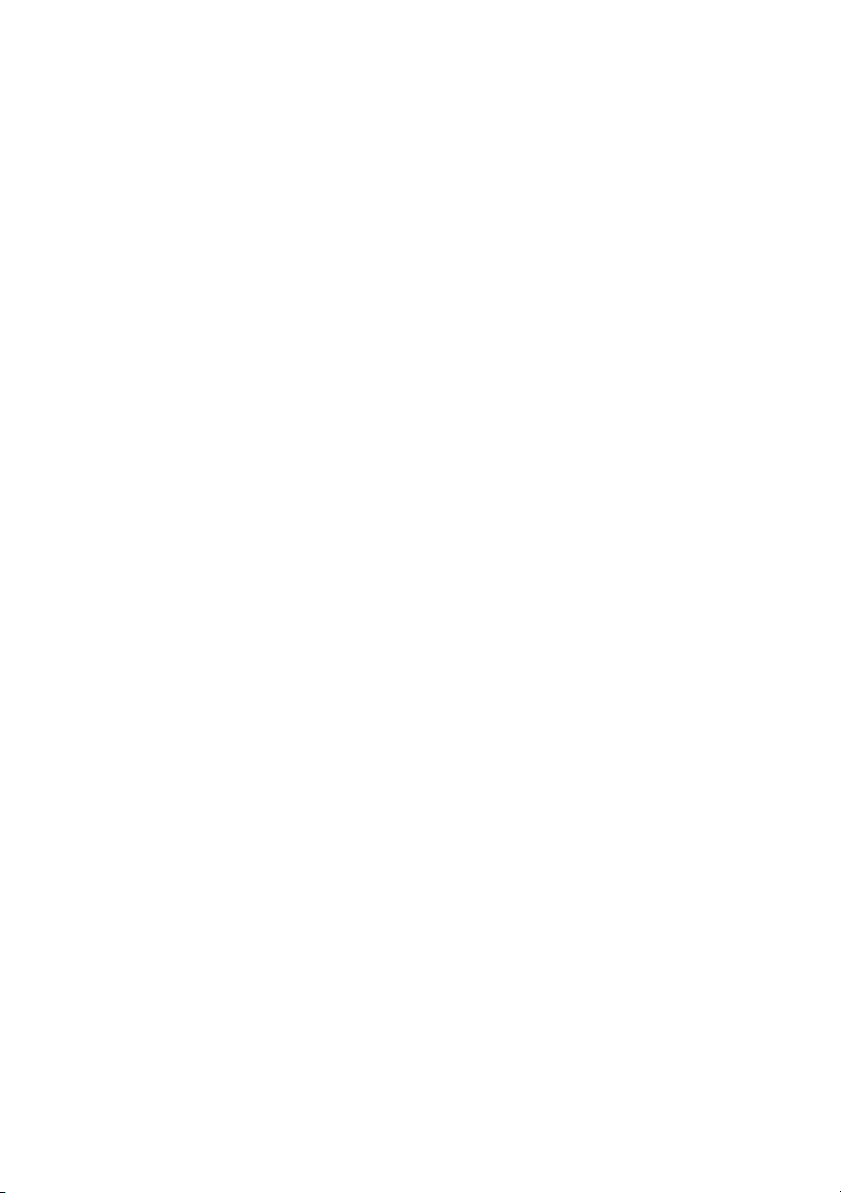
41 システム基板の取り外し . . . . . . . . . . . . . . . . . 103
作業を開始する前に . . . . . . . . . . . . . . . . . . . . . 103
手順. . . . . . . . . . . . . . . . . . . . . . . . . . . . . . . . 104
42 システム基板の取り付け . . . . . . . . . . . . . . . . . 107
手順. . . . . . . . . . . . . . . . . . . . . . . . . . . . . . . . 107
作業を終えた後に. . . . . . . . . . . . . . . . . . . . . . . 107
BIOS にサービスタグを入力する方法. . . . . . . . . . 108
43 プロセッサヒートシンクの取り外し . . . . . . . . 109
作業を開始する前に . . . . . . . . . . . . . . . . . . . . . 109
手順. . . . . . . . . . . . . . . . . . . . . . . . . . . . . . . . 110
44 プロセッサヒートシンクの取り付け . . . . . . . . 111
手順. . . . . . . . . . . . . . . . . . . . . . . . . . . . . . . . . 111
作業を終えた後に. . . . . . . . . . . . . . . . . . . . . . . . 111
45 フラッシュ BIOS . . . . . . . . . . . . . . . . . . . . . . . 113
目次 | 7
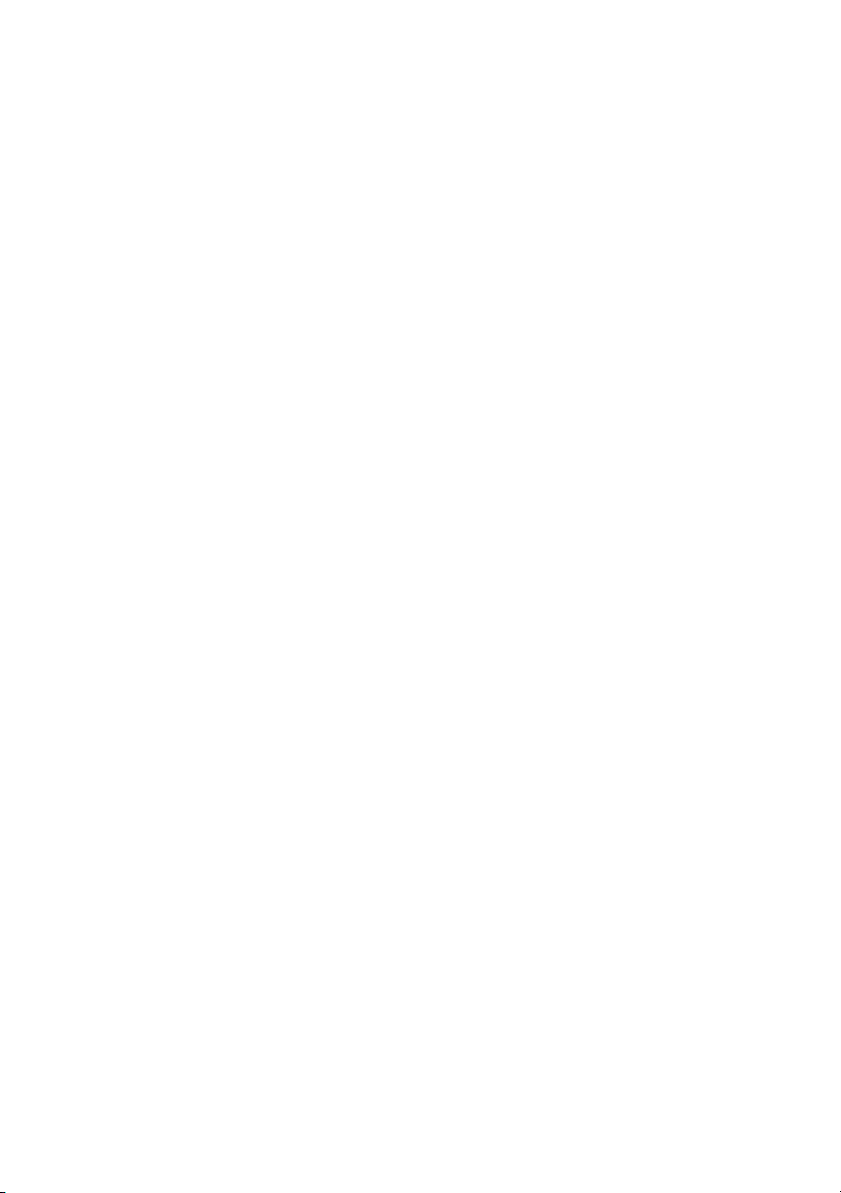
8 | 目次
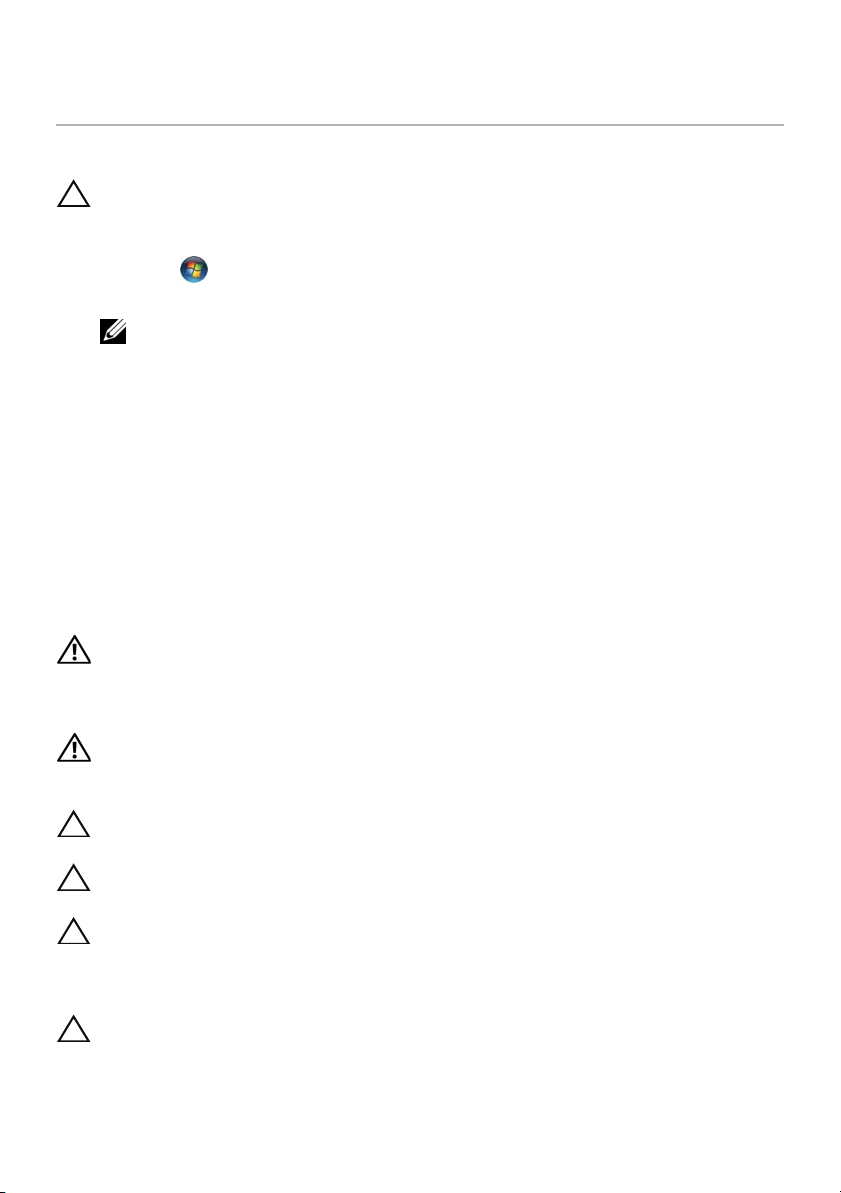
作業を開始する前に
1
コンピュータと接続デバイスの電源を切る
注意: データの損失を防ぐため、開いているすべてのファイルを保存してから閉じ、
実行中のすべてのプログラムを終了してから、コンピュータの電源を切ります。
1 開いているファイルはすべて保存して閉じ、実行中のプログラムはすべて終了します。
2 スタート 、シャットダウンの順にクリックします。
Microsoft Windows がシャットダウンし、コンピュータの電源が切れます。
メモ: 他のオペレーティングシステムを使用している場合は、該当するシステム
のマニュアルでシャットダウン方法を参照してください。
3 コンピュータ、および取り付けられているすべてのデバイスをコンセントから外し
ます。
4 モデムケーブル、ネットワークケーブル、および取り付けられているデバイスをすべ
てコンピュータから外します。
5 システムのコンセントを外したら、5 秒ほど電源ボタンを押し続けて、システム基板
の静電気を放電させます。
安全にお使いいただくための注意
身体の安全を守り、コンピュータを損傷から保護するために、次の安全に関する注意に従っ
てください。
警告: コンピュータ内部の作業を始める前に、お使いのコンピュータに付属している
ガイドの安全にお使いいただくための注意事項をお読みください。安全にお使いいた
だくためのベストプラクティスの追加情報に関しては、規制順守ホームページ
www.dell.com/regulatory_compliance をご覧ください。
警告: コンピュータのカバーまたはパネルを開ける前に、すべての電源を外してくだ
さい。コンピュータ内部の作業が完了したら、電源を接続する前にすべてのカバー、
パネル、およびネジを取り付けてください。
注意: コンピュータの損傷を避けるため、平らで清潔な場所で作業を行うようにして
ください。
注意: コンピュータおよびカードは、損傷を避けるために端を持つようにしてくださ
い。ピンおよび接合部には触れないでください。
注意: 許可されたサービス技術者以外は、コンピュータカバーを外したりコンピュー
タ内の部品に触れないでください。「安全にお使いいただくために」を参照して、安
全上の注意事項に関する詳細な情報を確認し、コンピュータ内部の作業および静電気
放出への対処を行ってください。
注意: コンピュータ内部の部品に触れる前に、コンピュータ背面の金属部など塗装さ
れていない金属面に触れて、身体の静電気を除去してください。作業中も、定期的に
塗装されていない金属面に触れて、内蔵コンポーネントを損傷する恐れのある静電気
を逃がしてください。
作業を開始する前に | 9
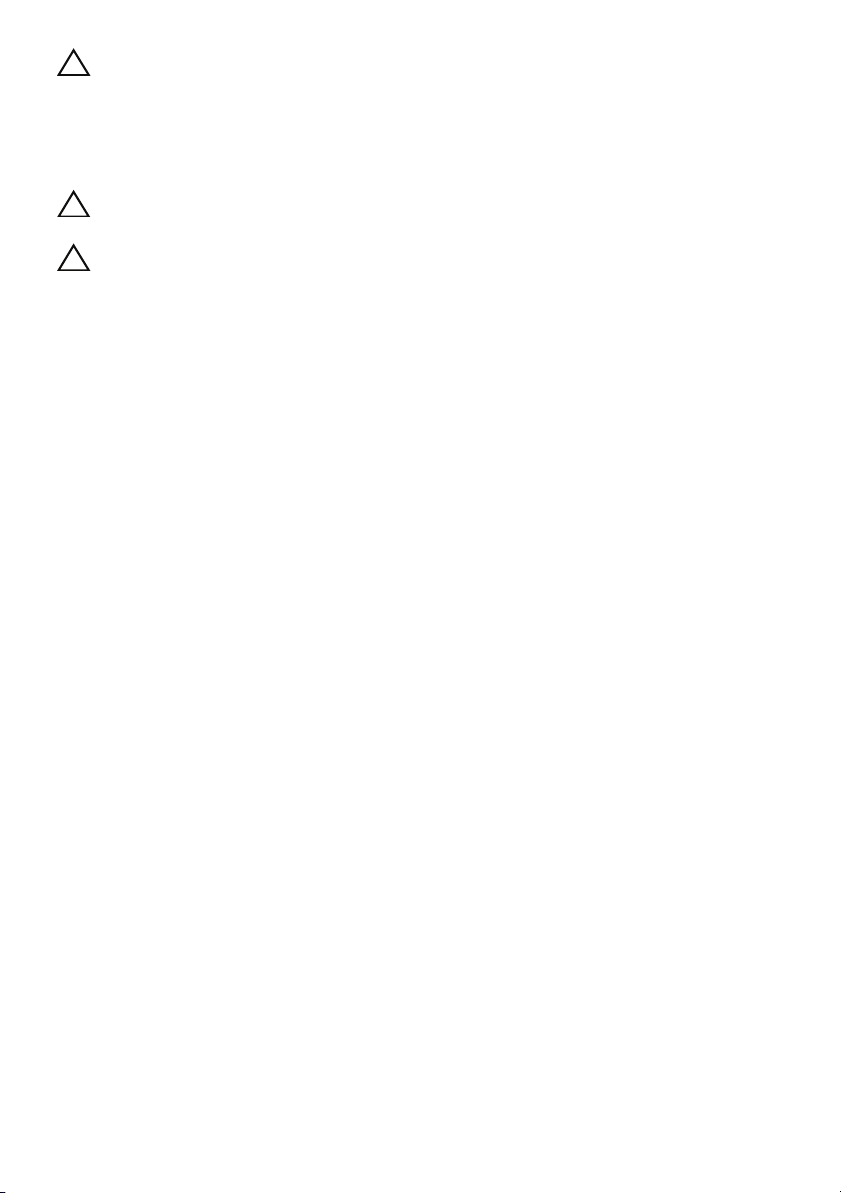
注意: ケーブルを外すときは、コネクタまたはコネクタのプルタブを持ち、ケーブル
自身を引っ張らないでください。一部のケーブルのコネクタ部には、ロックタブや蝶
ネジが付いています。該当するケーブルを外す際には、これらを外す必要があります。
ケーブルを外すときは、コネクタピンを曲げないように、まっすぐ引き抜いてくださ
い。ケーブルを接続するときは、コネクタとポートの向きを揃えて、まっすぐ差し込
んでください。
注意: ネットワークケーブルを取り外すには、まずケーブルのプラグをコンピュータ
から外し、次にケーブルをネットワークデバイスから外します。
注意: 取り付けられたすべてのカードを押して、8-in-1 メディアカードリーダーから
取り出します。
推奨する工具とツール
このドキュメントで説明する操作には、以下のようなツールが必要です。
• プラスドライバ
• プラスチックスクライブ
• 細めのマイナスドライバ
10 | 作業を開始する前に
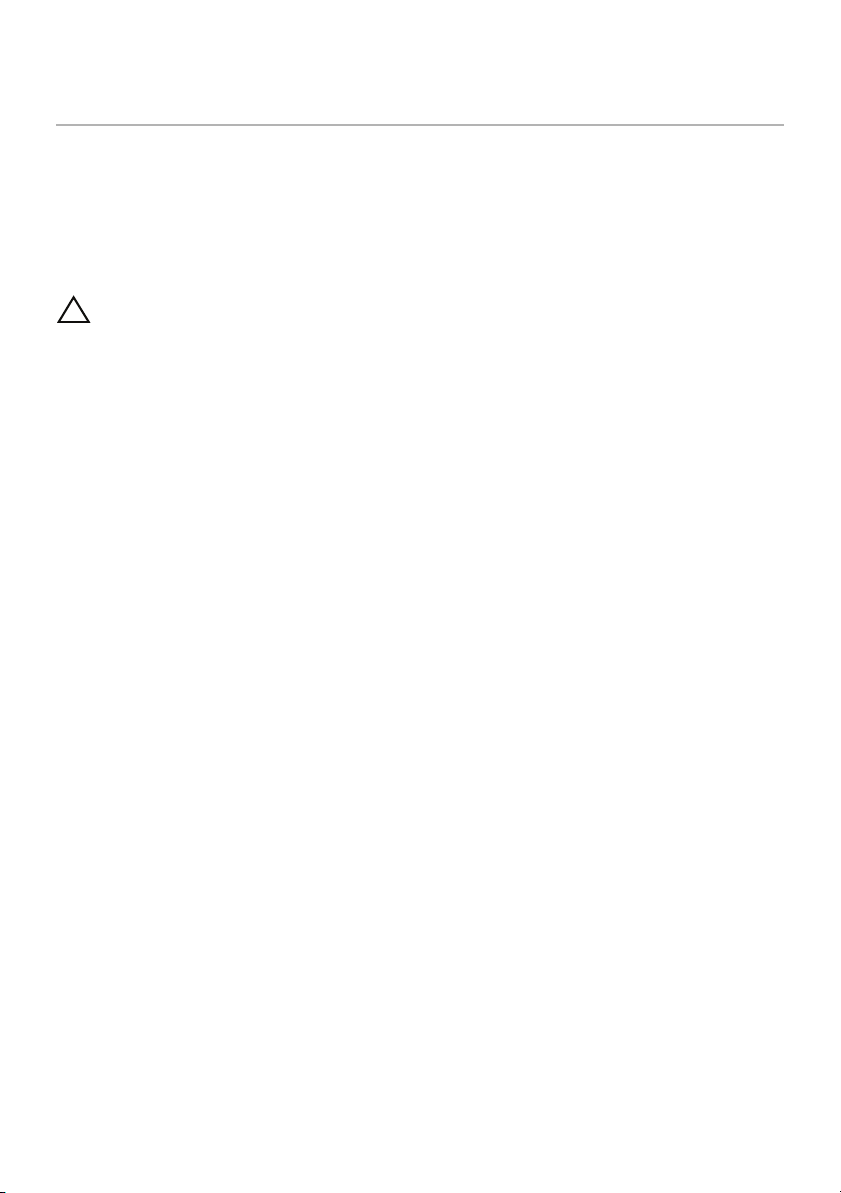
コンピュータ内部の作業を終えた後に
2
交換の手順が完了したら、次のことを忘れずに行ってください。
• すべてのネジを取り付けて、コンピュータ内部にネジが残っていないことを確認し
ます。
• 外付けデバイス、ケーブル、カードなど、作業前にコンピュータから取り外したパー
ツをすべて接続します。
• コンピュータおよび取り付けられているすべてのデバイスをコンセントに接続します。
注意: コンピュータの電源を入れる前にすべてのネジを取り付け、コンピュータ内部
にネジが残っていないことを確認してください。作業漏れがあった場合、コンピュー
タが損傷する恐れがあります。
コンピュータ内部の作業を終えた後に | 11
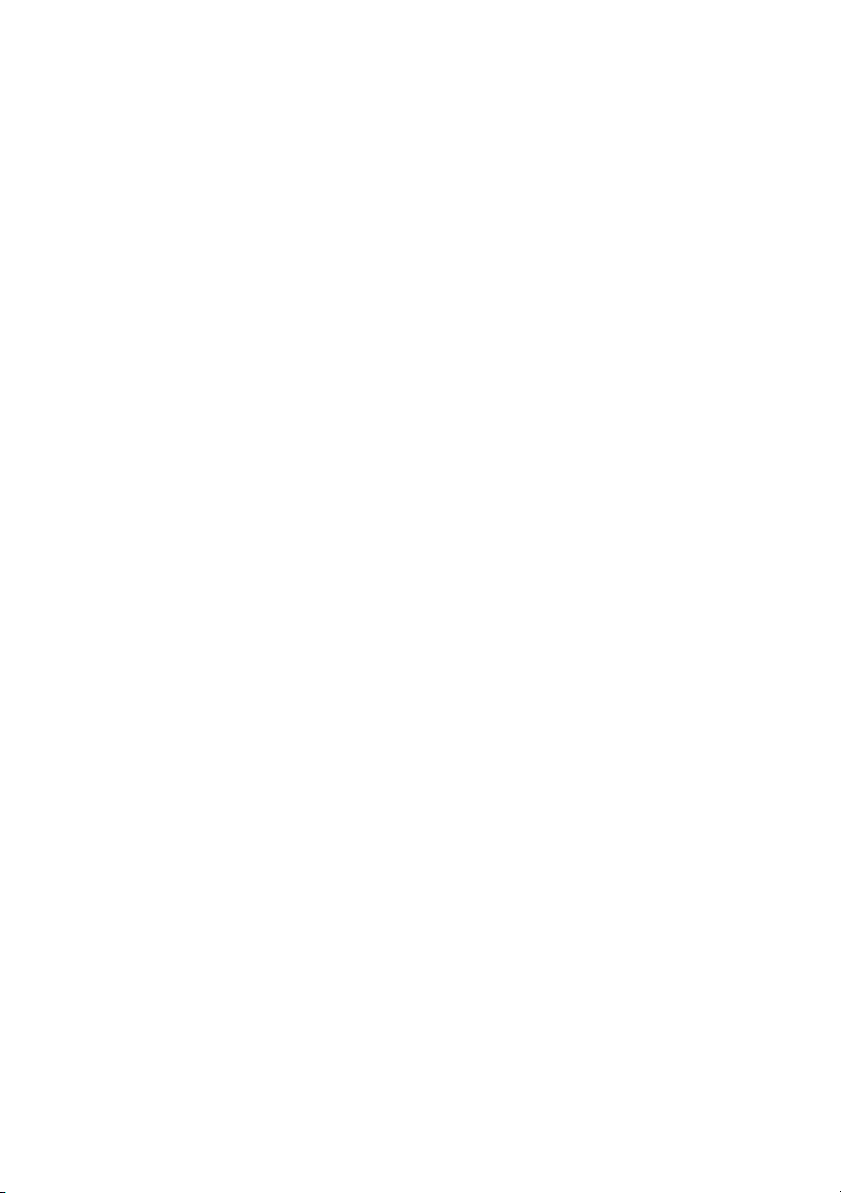
12 | コンピュータ内部の作業を終えた後に

スイッチの取り外し
2
3
1
3
警告: コンピュータ内部の作業を始める前に、お使いのコンピュータに付属している
ガイドの、安全にお使いいただくための注意事項を読んで、9 ページの「作業を開始
する前に」の手順を実行してください。安全にお使いいただくためのベストプラク
ティスの追加情報に関しては、規制順守ホームページ
www.dell.com/regulatory_compliance をご覧ください。
手順
1 スイッチリリースラッチを横にスライドさせます。
スイッチが持ち上がります。
2 スイッチを持ち上げて、コンピュータから取り外します。
1
ディスプレイカバー
3
スイッチリリースラッチ
2
スイッチ
スイッチの取り外し | 13
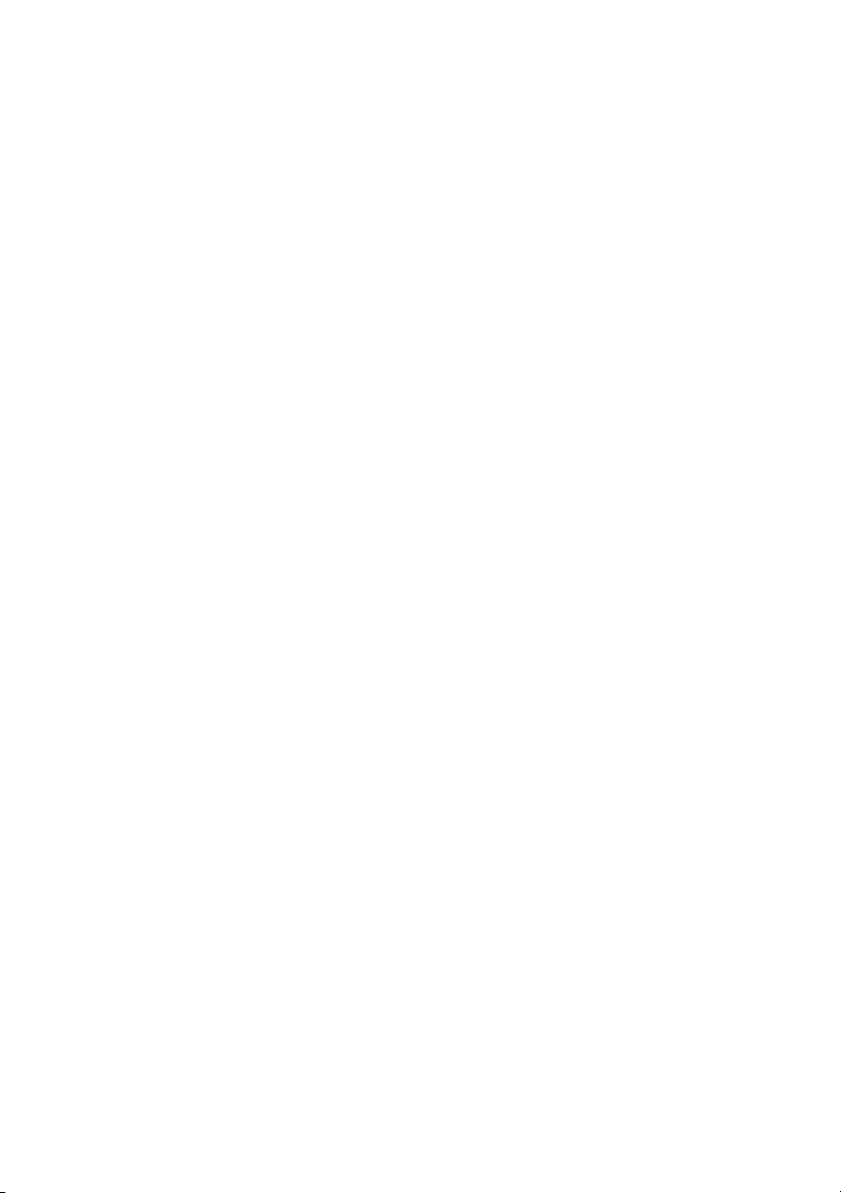
14 | スイッチの取り外し
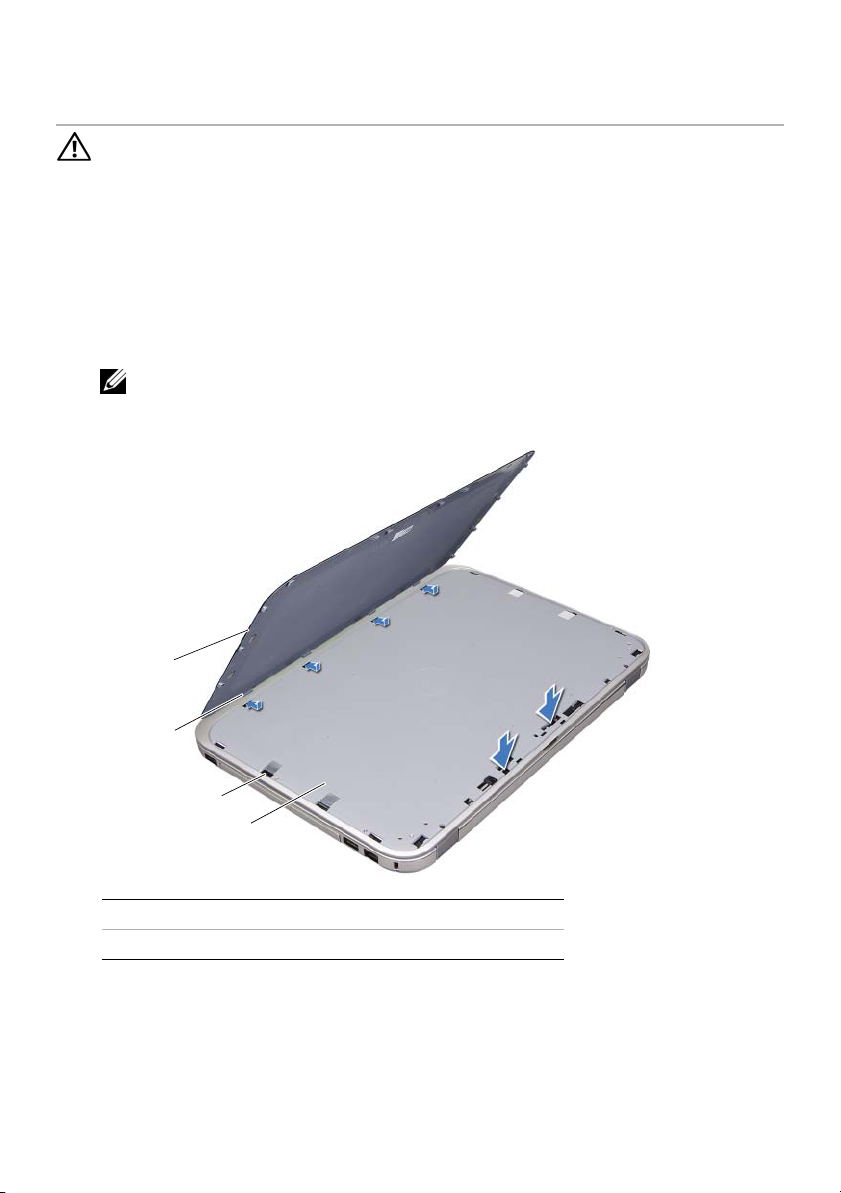
スイッチの取り付け
4
2
1
3
4
警告: コンピュータ内部の作業を始める前に、お使いのコンピュータに付属している
ガイドの、安全にお使いいただくための注意事項を読んで、9 ページの「作業を開始
する前に」の手順を実行してください。安全にお使いいただくためのベストプラク
ティスの追加情報に関しては、規制順守ホームページ
www.dell.com/regulatory_compliance をご覧ください。
手順
1 スイッチの底部にあるタブをディスプレイカバーのスロットに合わせて、スイッチを
はめ込みます。
メモ: スイッチのタブがディスプレイカバーのスロットに固定されていること
を確認します。
1
スイッチ
3
スロット
2 11 ページの「コンピュータ内部の作業を終えた後に」の手順に従ってください。
2
タブ
4
ディスプレイカバー
スイッチの取り付け | 15
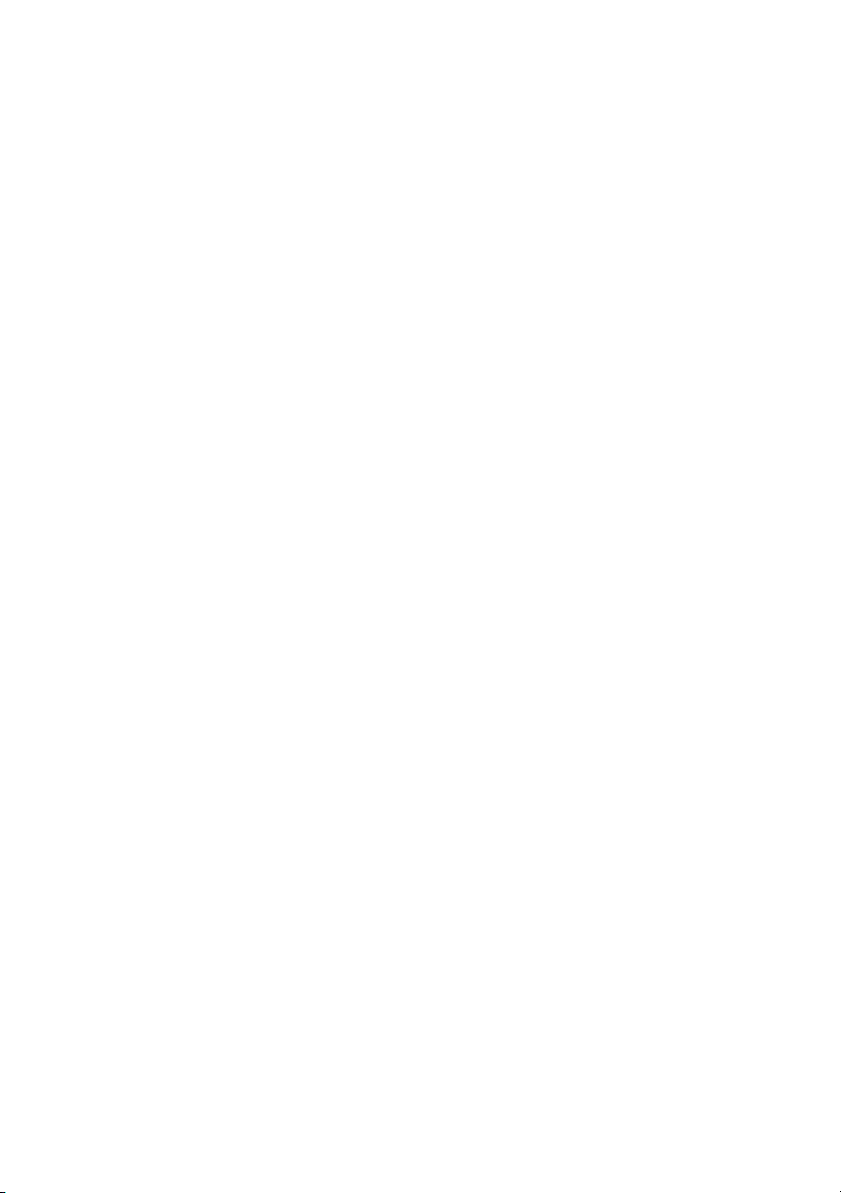
16 | スイッチの取り付け

バッテリーの取り外し
1
2
5
警告: コンピュータ内部の作業を始める前に、お使いのコンピュータに付属している
ガイドの、安全にお使いいただくための注意事項を読んで、9 ページの「作業を開始
する前に」の手順を実行してください。安全にお使いいただくためのベストプラク
ティスの追加情報に関しては、規制順守ホームページ
www.dell.com/regulatory_compliance をご覧ください。
手順
1 ディスプレイを閉じて、コンピュータを裏返します。
2 バッテリーリリースラッチをロック解除位置にスライドします。
3 バッテリーをバッテリーベイから取り出します。
1
バッテリーリリースラッチ(2)
2
バッテリー
バッテリーの取り外し | 17
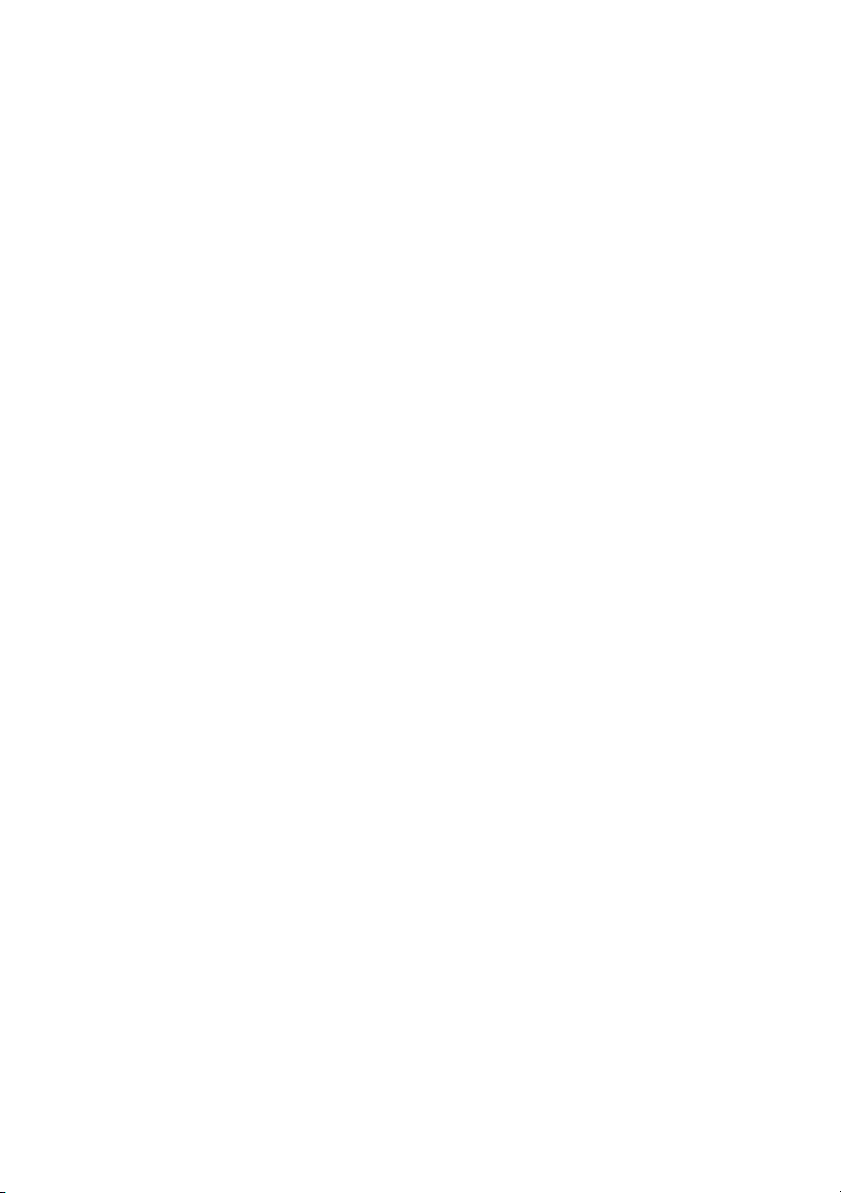
18 | バッテリーの取り外し
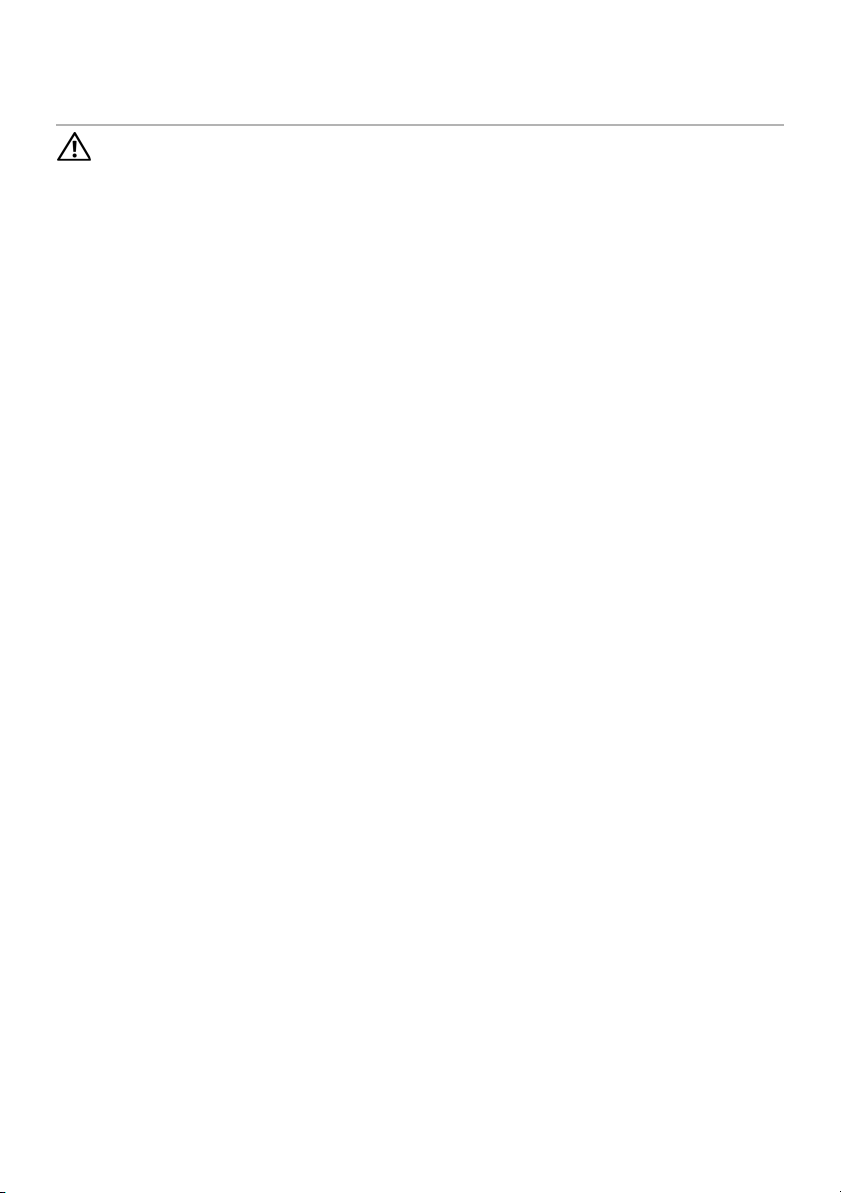
バッテリーの取り付け
6
警告: コンピュータ内部の作業を始める前に、お使いのコンピュータに付属している
ガイドの、安全にお使いいただくための注意事項を読んで、9 ページの「作業を開始
する前に」の手順を実行してください。安全にお使いいただくためのベストプラク
ティスの追加情報に関しては、規制順守ホームページ
www.dell.com/regulatory_compliance をご覧ください。
手順
1 バッテリーのタブをバッテリーベイのスロットに揃え、所定の位置にカチッと収まる
までバッテリーをはめ込みます。
2 11 ページの「コンピュータ内部の作業を終えた後に」の手順に従ってください。
バッテリーの取り付け | 19
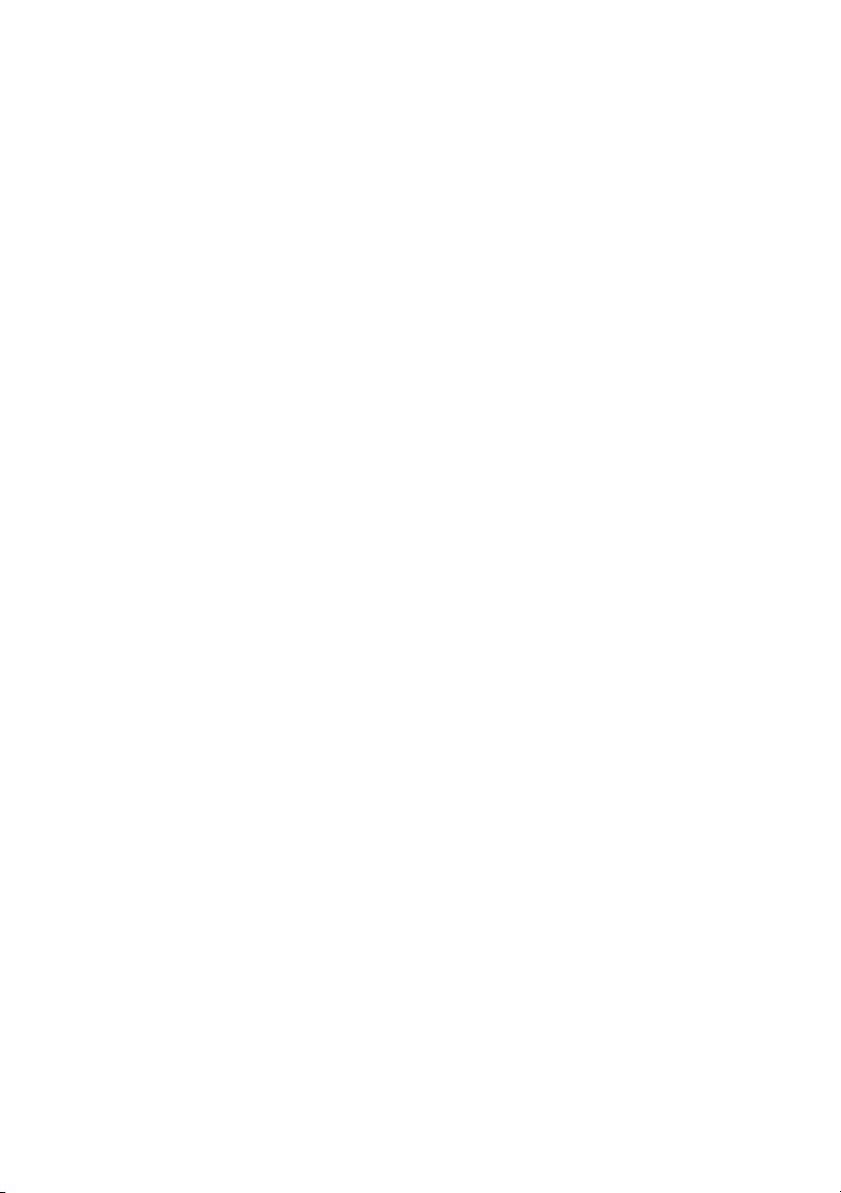
20 | バッテリーの取り付け
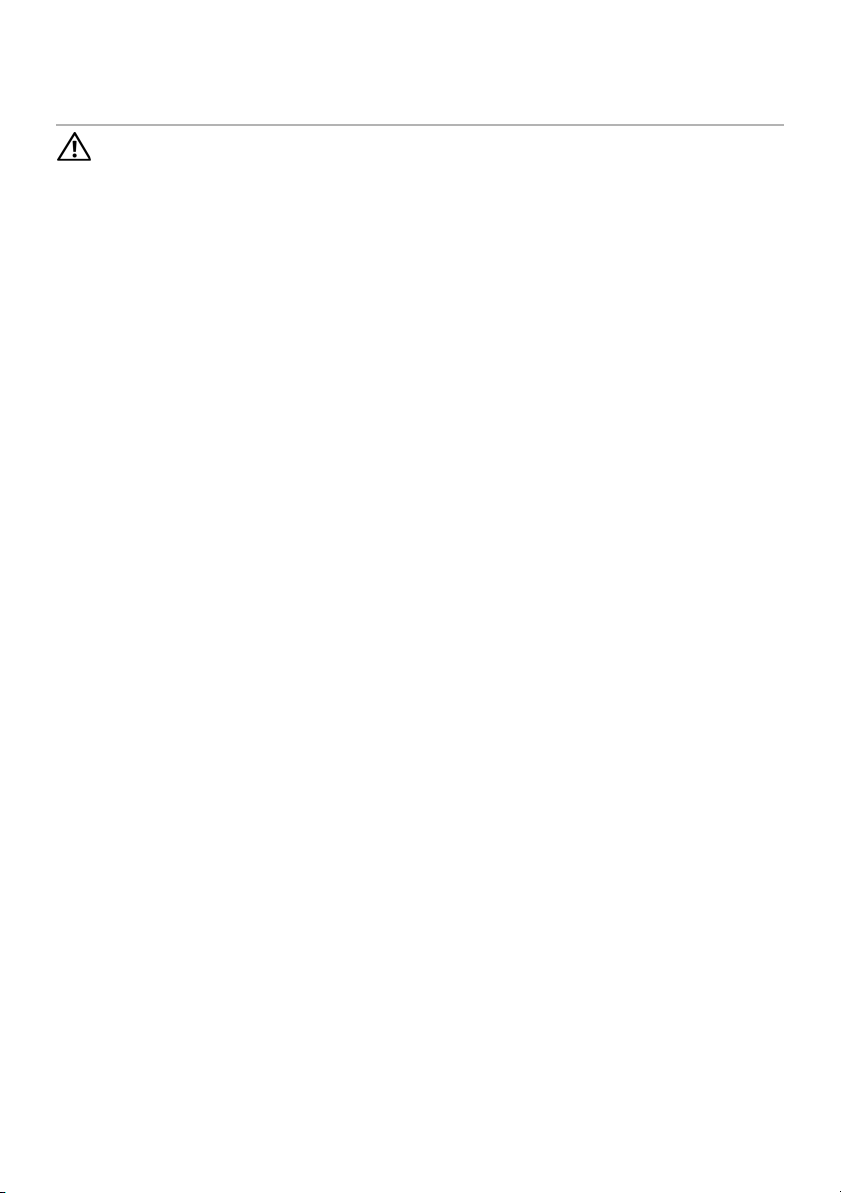
キーボードの取り外し
7
警告: コンピュータ内部の作業を始める前に、お使いのコンピュータに付属している
ガイドの、安全にお使いいただくための注意事項を読んで、9 ページの「作業を開始
する前に」の手順を実行してください。安全にお使いいただくためのベストプラク
ティスの追加情報に関しては、規制順守ホームページ
www.dell.com/regulatory_compliance をご覧ください。
作業を開始する前に
バッテリーを取り外します。17 ページの「バッテリーの取り外し」を参照してください。
キーボードの取り外し | 21
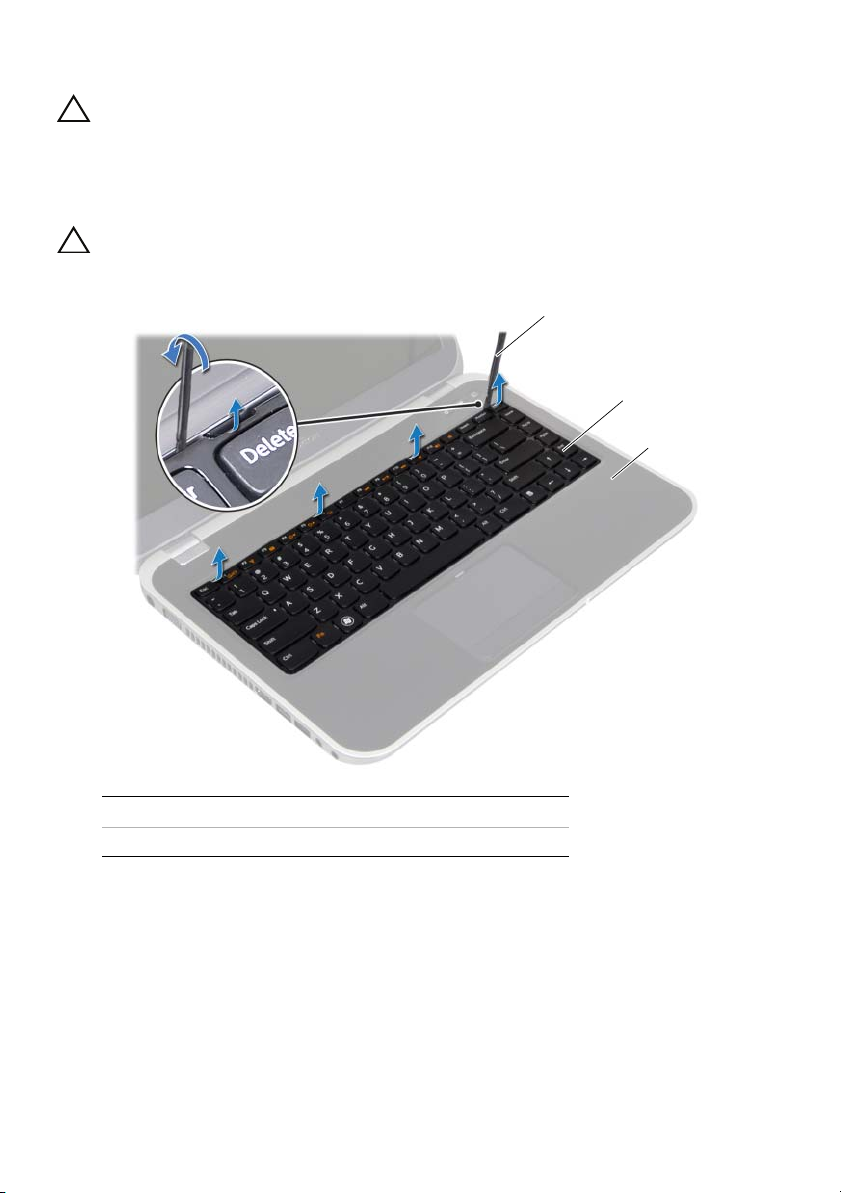
手順
2
3
1
注意: キーボード上のキーキャップは壊れたり、外れやすく、また、取り付けに時間
がかかります。キーボードの取り外しや取り扱いには注意してください。
1 コンピュータを表に返し、ディスプレイを可能な限り開きます。
2 プラスチックスクライブを使用して、パームレストのタブからキーボードを取り外
し、パームレストから完全に外れるまでキーボードを慎重に持ち上げます。
注意: キーボードの取り外しや取り扱いには特に注意してください。キーボードを乱
暴に扱うと、ディスプレイパネルに傷が付く場合があります
1
プラスチックスクライブ
3
パームレスト
22 | キーボードの取り外し
2
キーボード
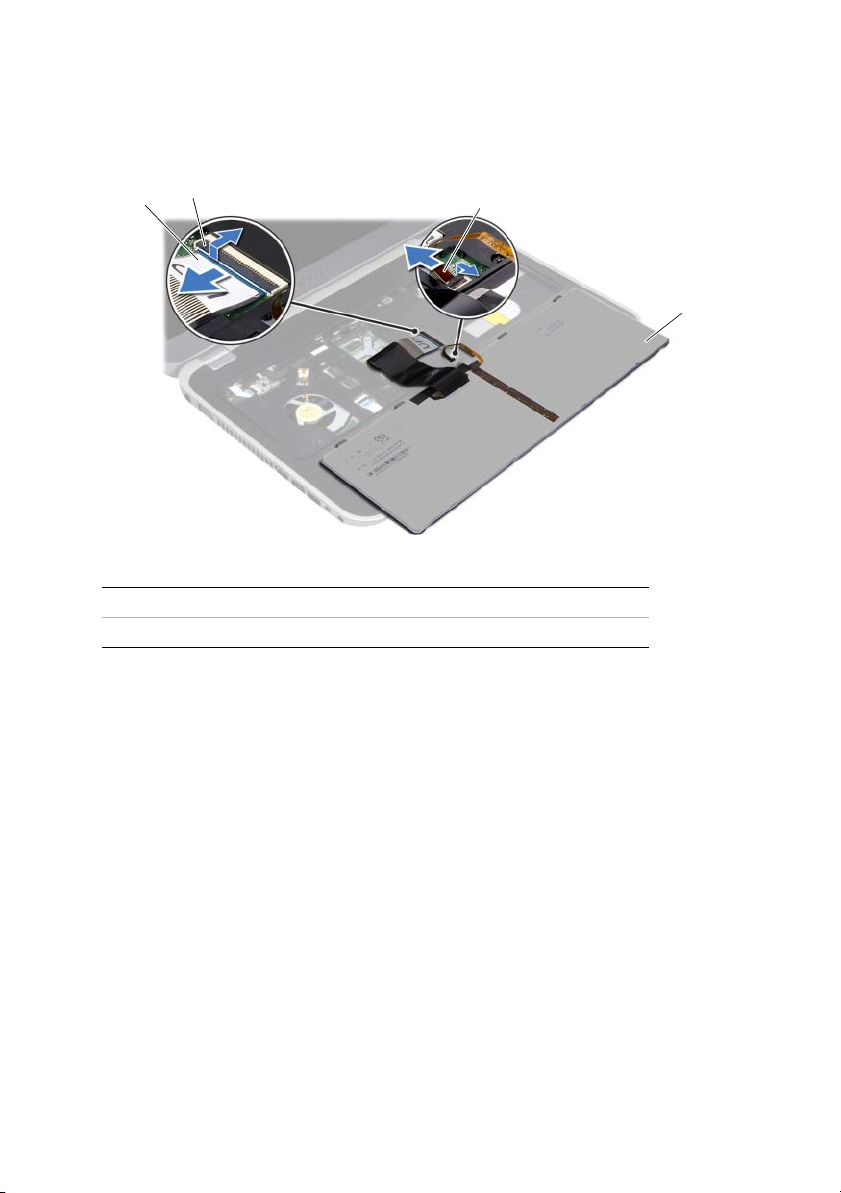
3 キーボードを慎重に裏返して、パームレストに配置します。
4
1
3
2
4 コネクタラッチを持ち上げてプルタブを引き、システム基板のコネクタからキーボー
ドケーブル、およびキーボードの背面ライト用ケーブルを外します。
5 キーボードを持ち上げてコンピュータから取り外します。
1
キーボードケーブル
3
キーボードの背面ライト用ケーブル
2
コネクタラッチ
4
キーボード
キーボードの取り外し | 23
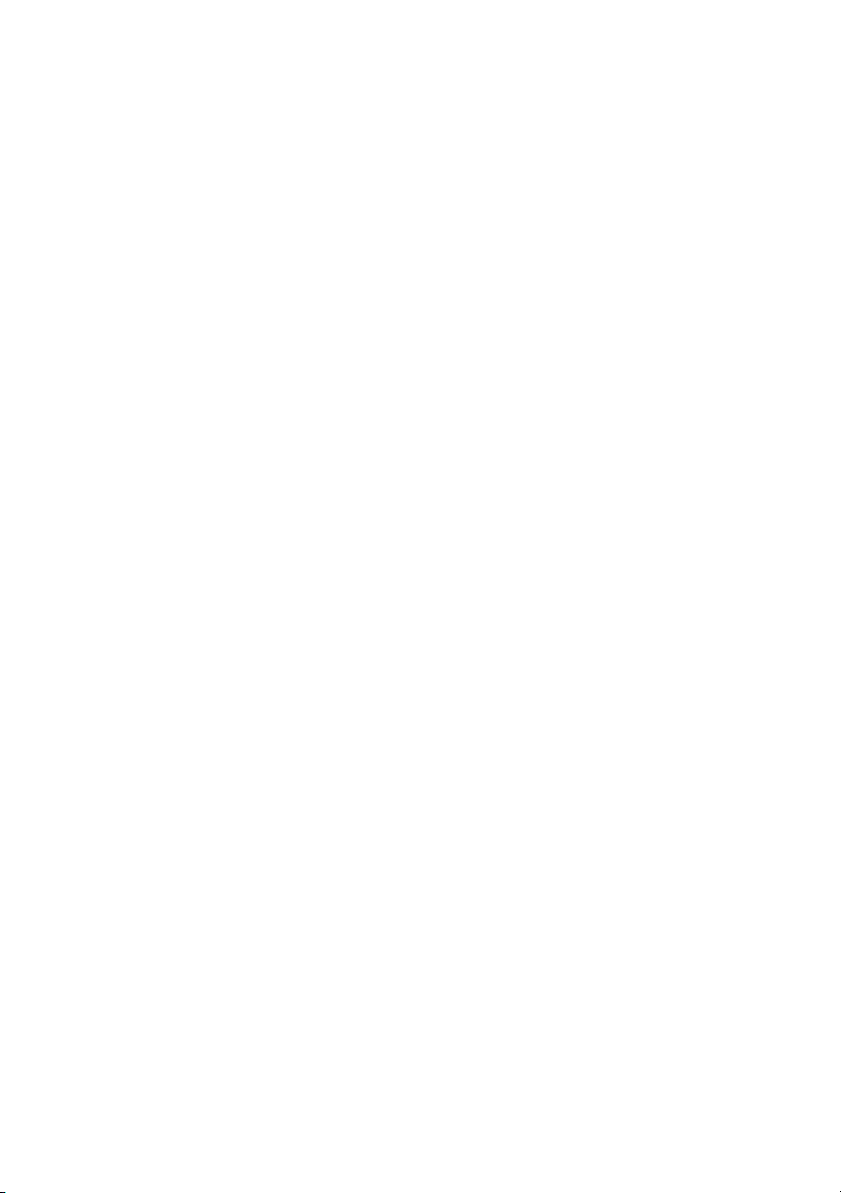
24 | キーボードの取り外し
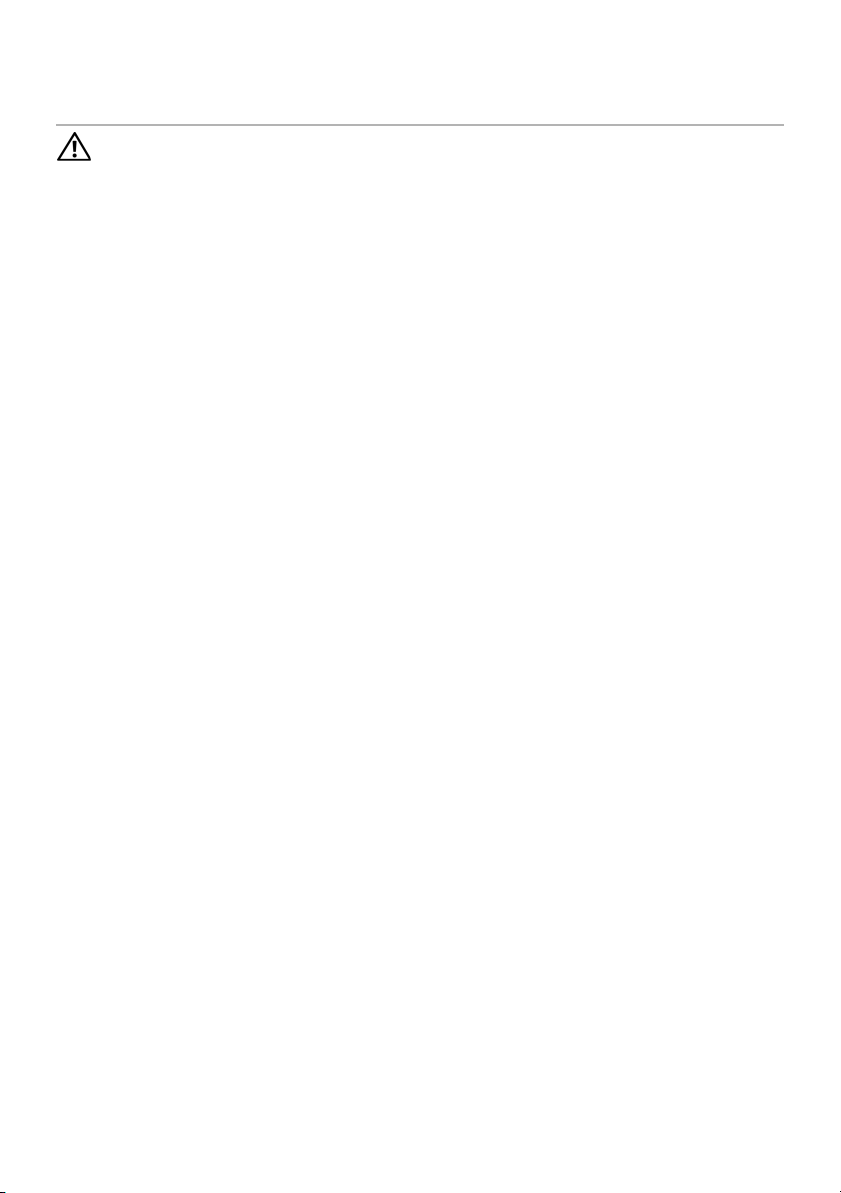
キーボードの取り付け
8
警告: コンピュータ内部の作業を始める前に、お使いのコンピュータに付属している
ガイドの、安全にお使いいただくための注意事項を読んで、9 ページの「作業を開始
する前に」の手順を実行してください。安全にお使いいただくためのベストプラク
ティスの追加情報に関しては、規制順守ホームページ
www.dell.com/regulatory_compliance をご覧ください。
手順
1 キーボードケーブル、およびキーボードの背面ライト用ケーブルをシステム基板のコ
ネクタに差し込み、コネクタラッチを押し下げて、ケーブルを固定します。
2 キーボードの下部にあるタブをパームレストに差し込み、パームレストの上にキー
ボードを置きます。
3 キーボードの縁を注意深く押して、キーボードをパームレストのタブの下に固定し
ます。
4 ディスプレイを閉じて、コンピュータを裏返します。
作業を終えた後に
1 バッテリーを取り付けます。19 ページの「バッテリーの取り付け」を参照してくだ
さい。
2 11 ページの「コンピュータ内部の作業を終えた後に」の手順に従ってください。
キーボードの取り付け | 25
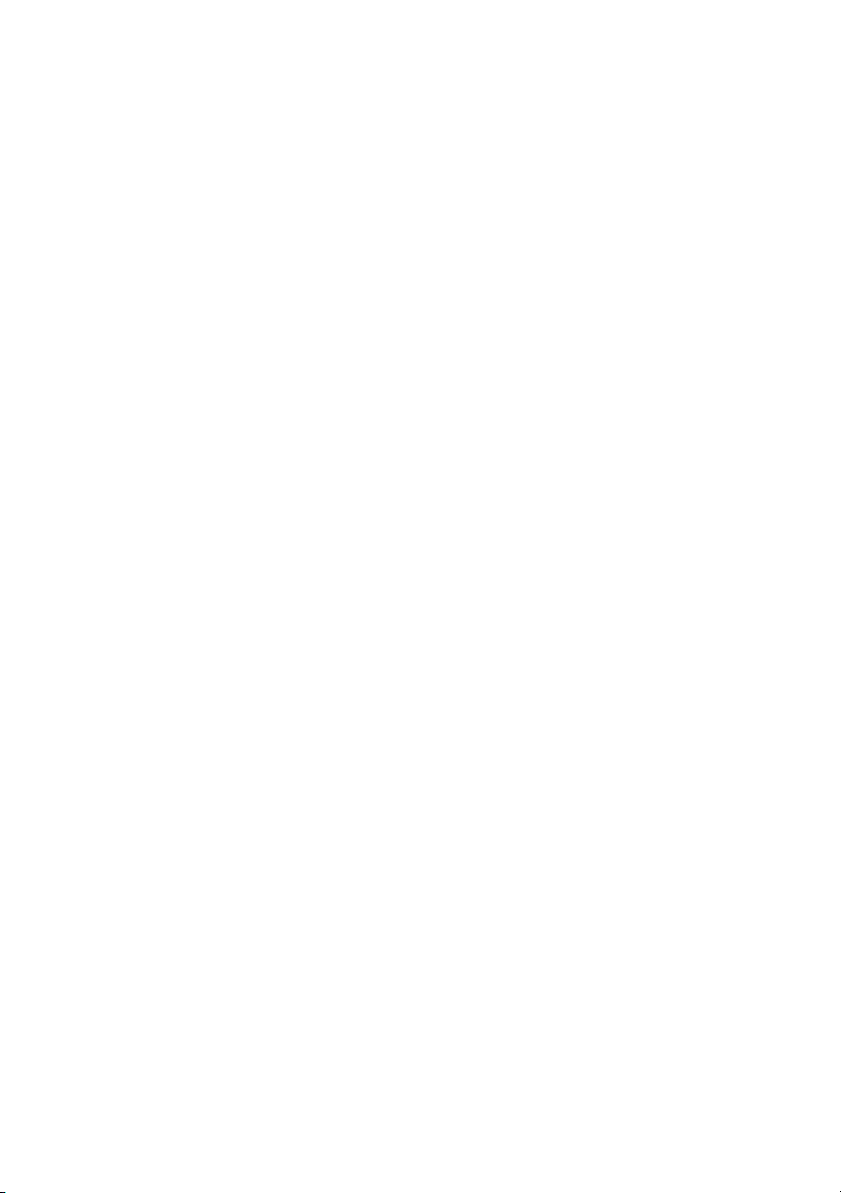
26 | キーボードの取り付け

ベースカバーの取り外し
1
2
3
9
警告: コンピュータ内部の作業を始める前に、お使いのコンピュータに付属している
ガイドの、安全にお使いいただくための注意事項を読んで、9 ページの「作業を開始
する前に」の手順を実行してください。安全にお使いいただくためのベストプラク
ティスの追加情報に関しては、規制順守ホームページ
www.dell.com/regulatory_compliance をご覧ください。
作業を開始する前に
バッテリーを取り外します。17 ページの「バッテリーの取り外し」を参照してください。
手順
1 ベースカバーをコンピュータベースに固定している拘束ネジを緩めます。
2 指先でベースカバーをコンピュータベースから引っ張ります。
3 ベースカバーを持ち上げてコンピュータベースから取り外します。
1
3
拘束ネジ
タブ
2
ベースカバー
ベースカバーの取り外し | 27
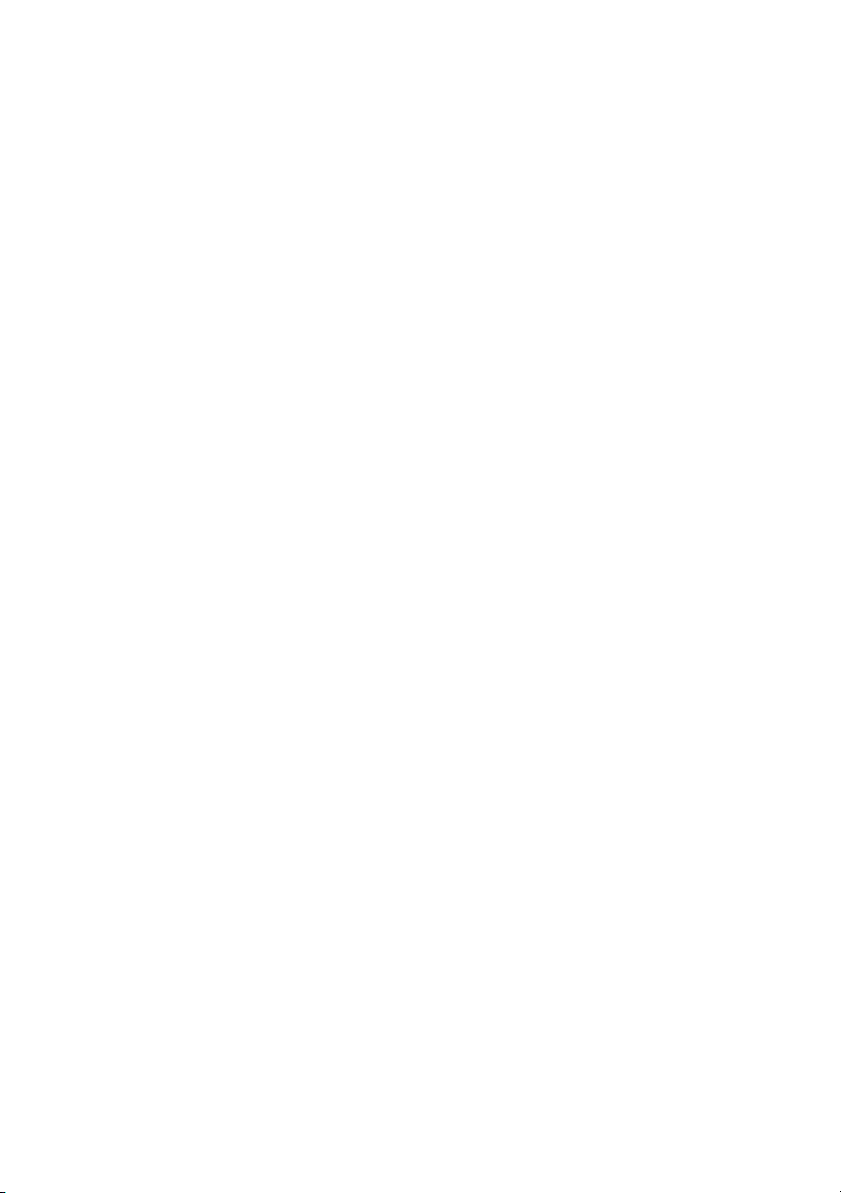
28 | ベースカバーの取り外し
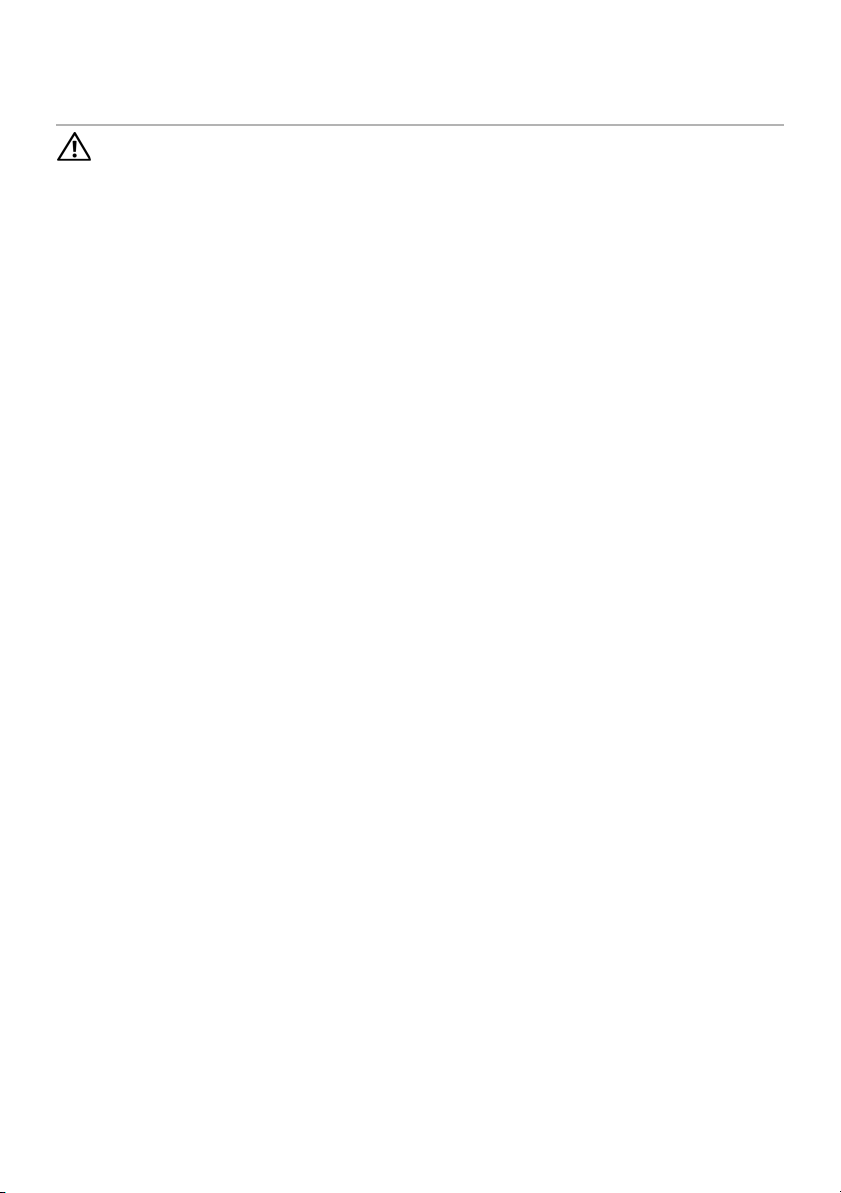
ベースカバーの取り付け
10
警告: コンピュータ内部の作業を始める前に、お使いのコンピュータに付属している
ガイドの、安全にお使いいただくための注意事項を読んで、9 ページの「作業を開始
する前に」の手順を実行してください。安全にお使いいただくためのベストプラク
ティスの追加情報に関しては、規制順守ホームページ
www.dell.com/regulatory_compliance をご覧ください。
手順
1 ベースカバーのタブをコンピュータベースのスロットに差し込んで、ベースカバーを
所定の位置に慎重にはめ込みます。
2 ベースカバーをコンピュータベースに固定する拘束ネジを締めます。
作業を終えた後に
1 バッテリーを取り付けます。19 ページの「バッテリーの取り付け」を参照してくだ
さい。
2 11 ページの「コンピュータ内部の作業を終えた後に」の手順に従ってください。
ベースカバーの取り付け | 29
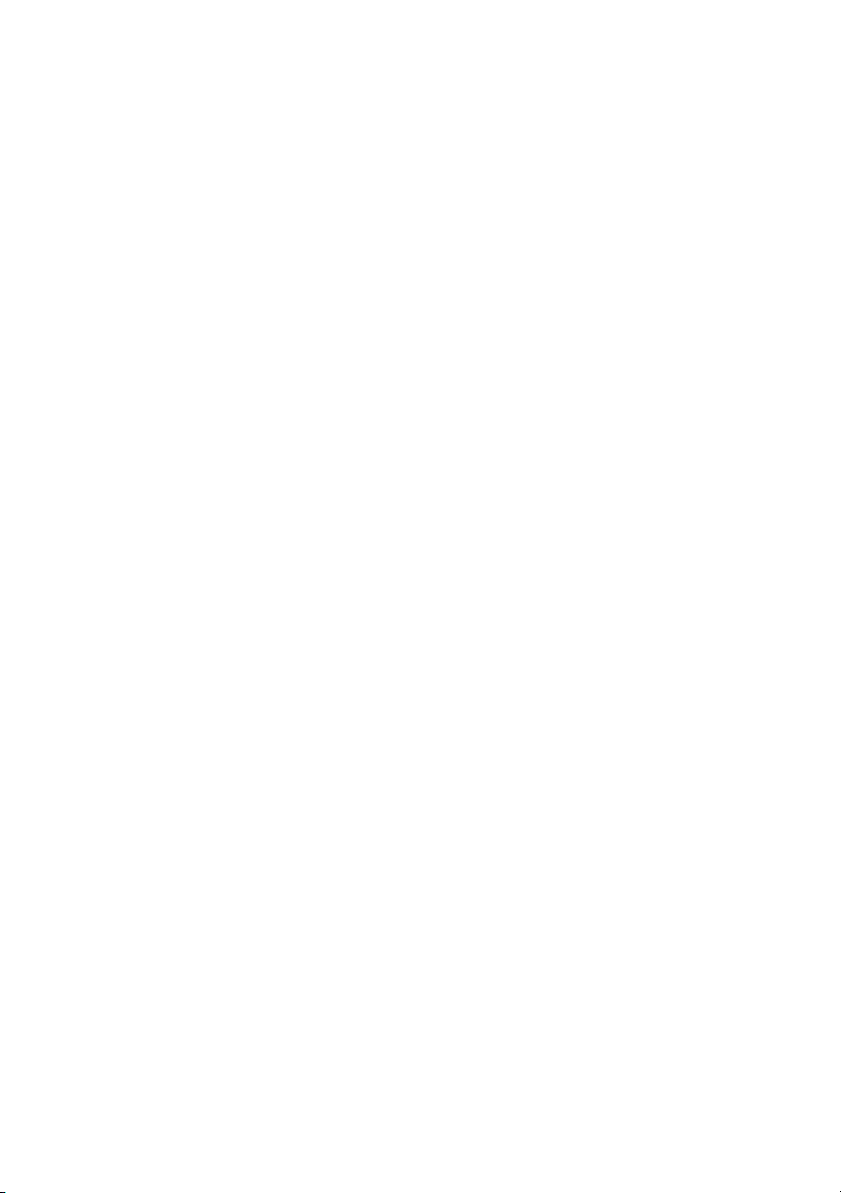
30 | ベースカバーの取り付け
